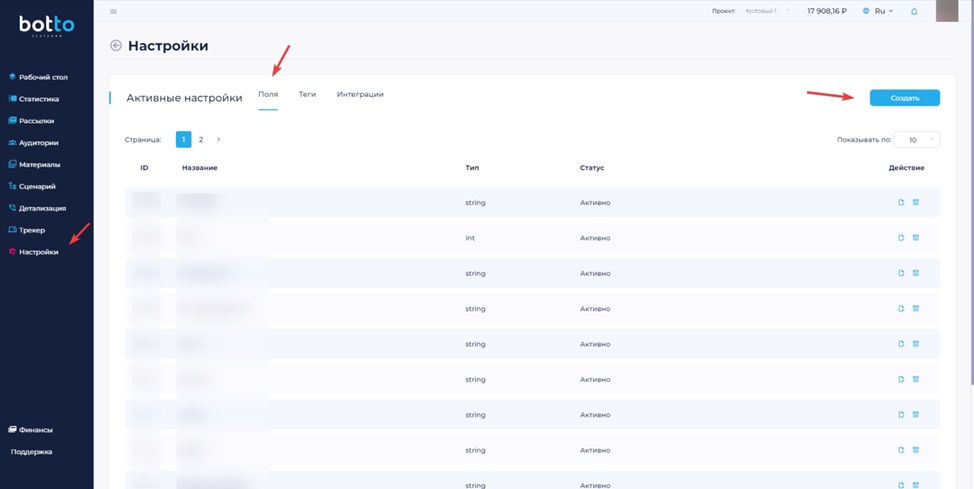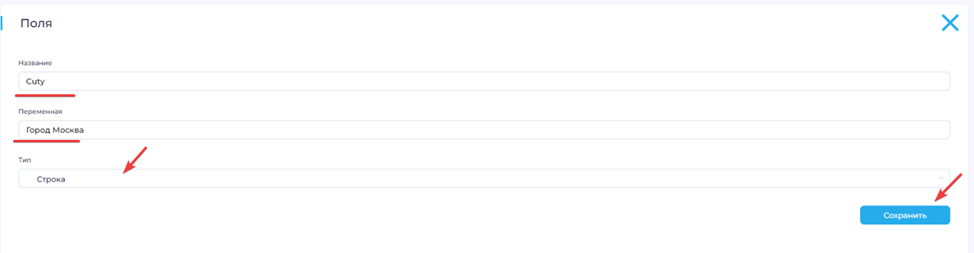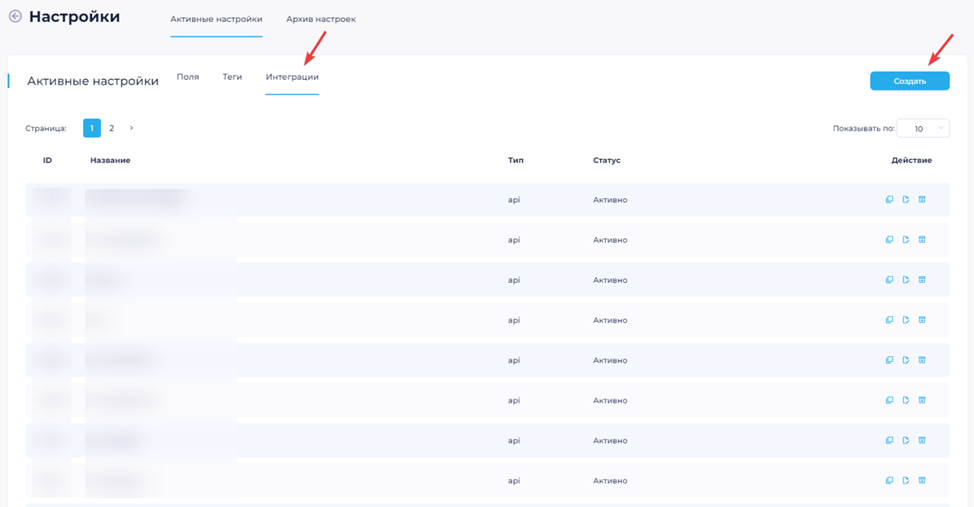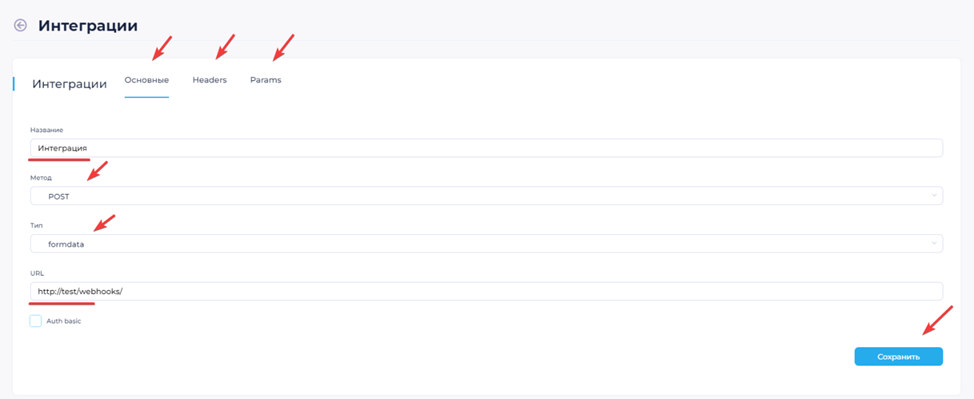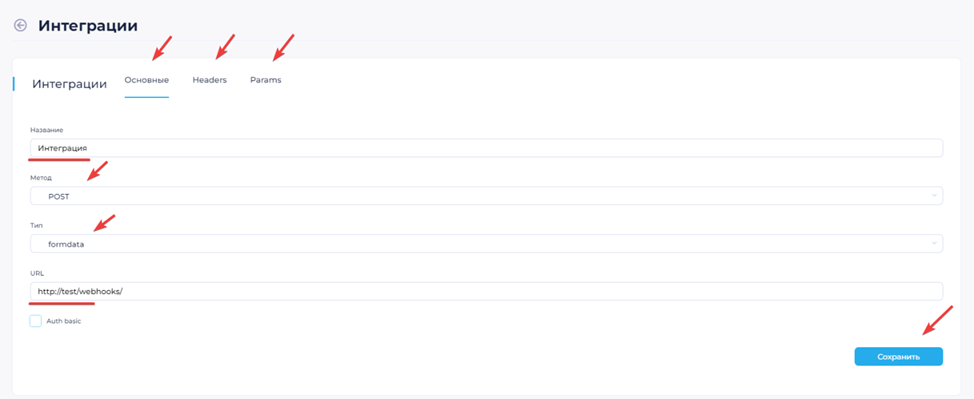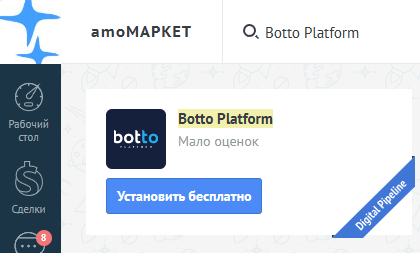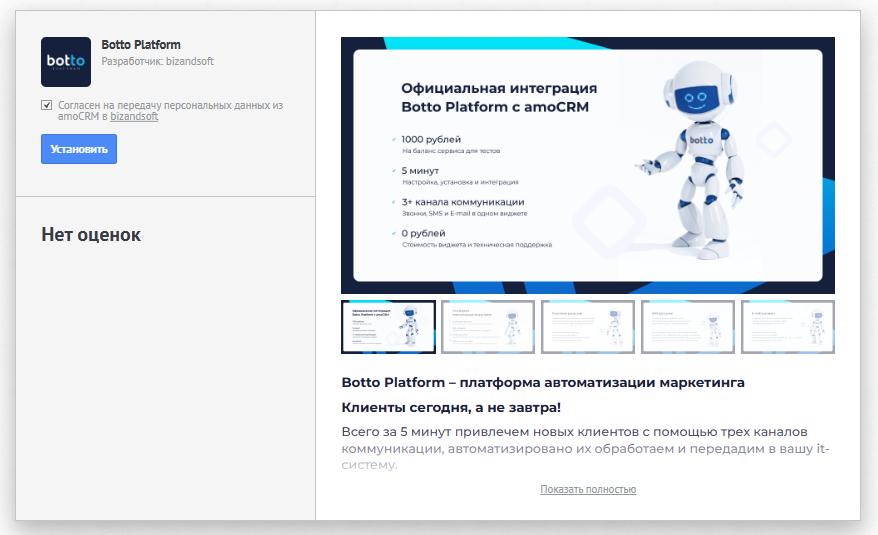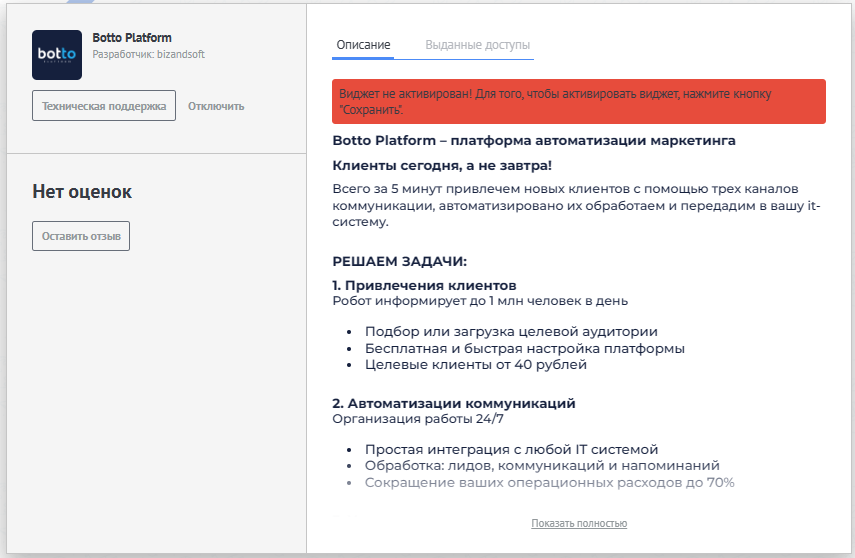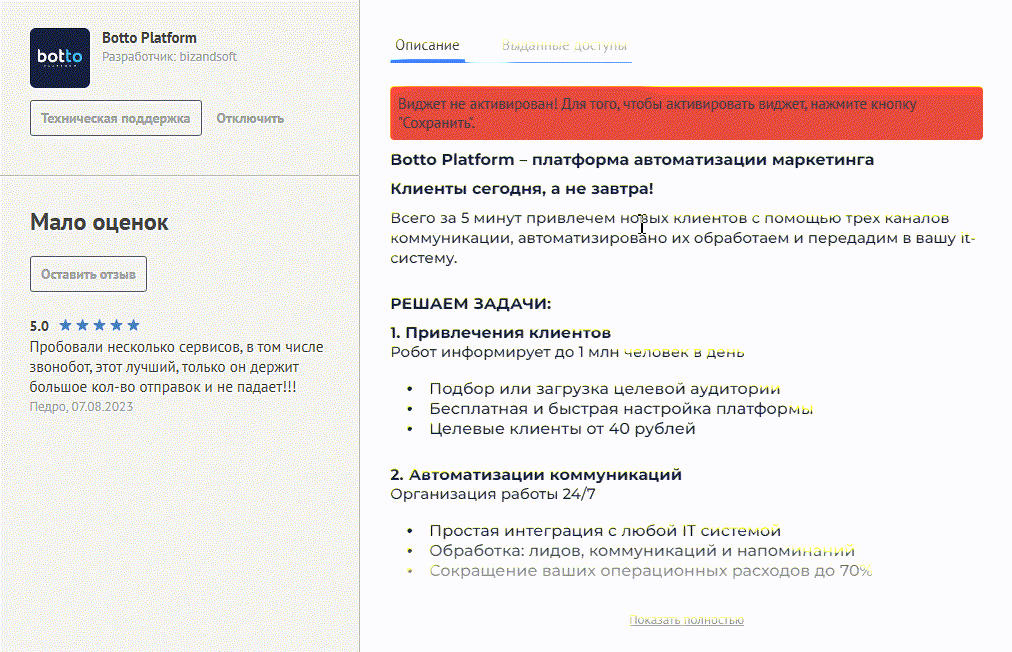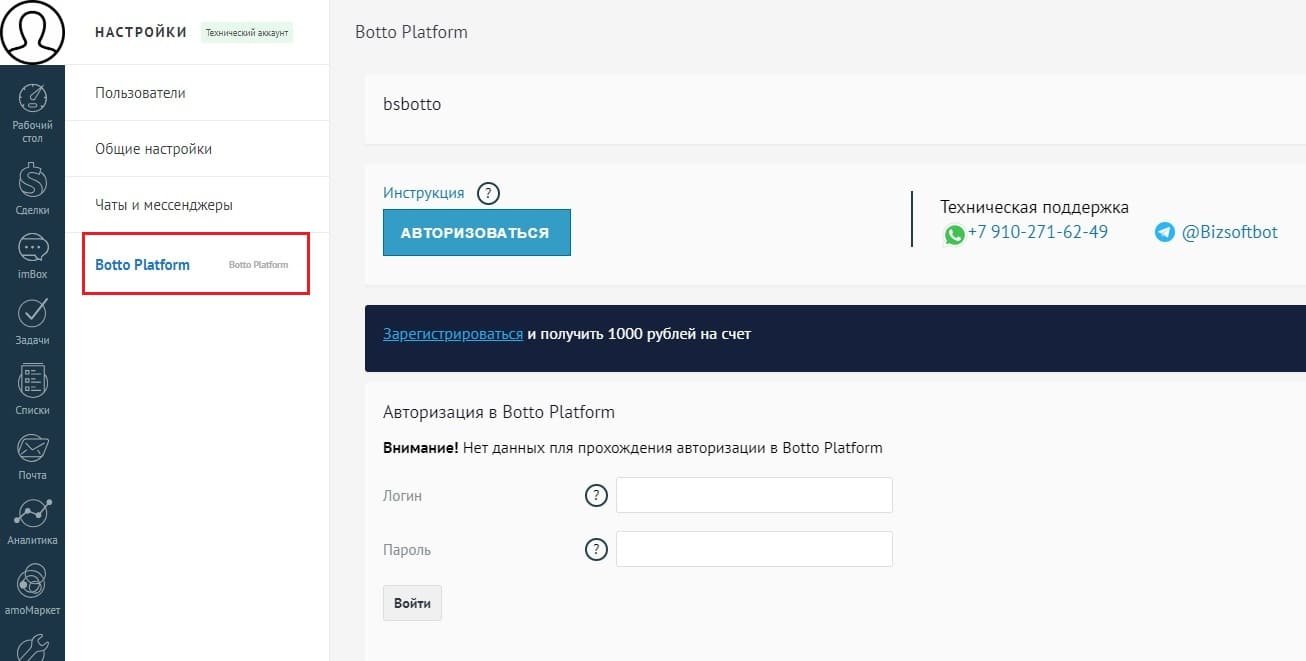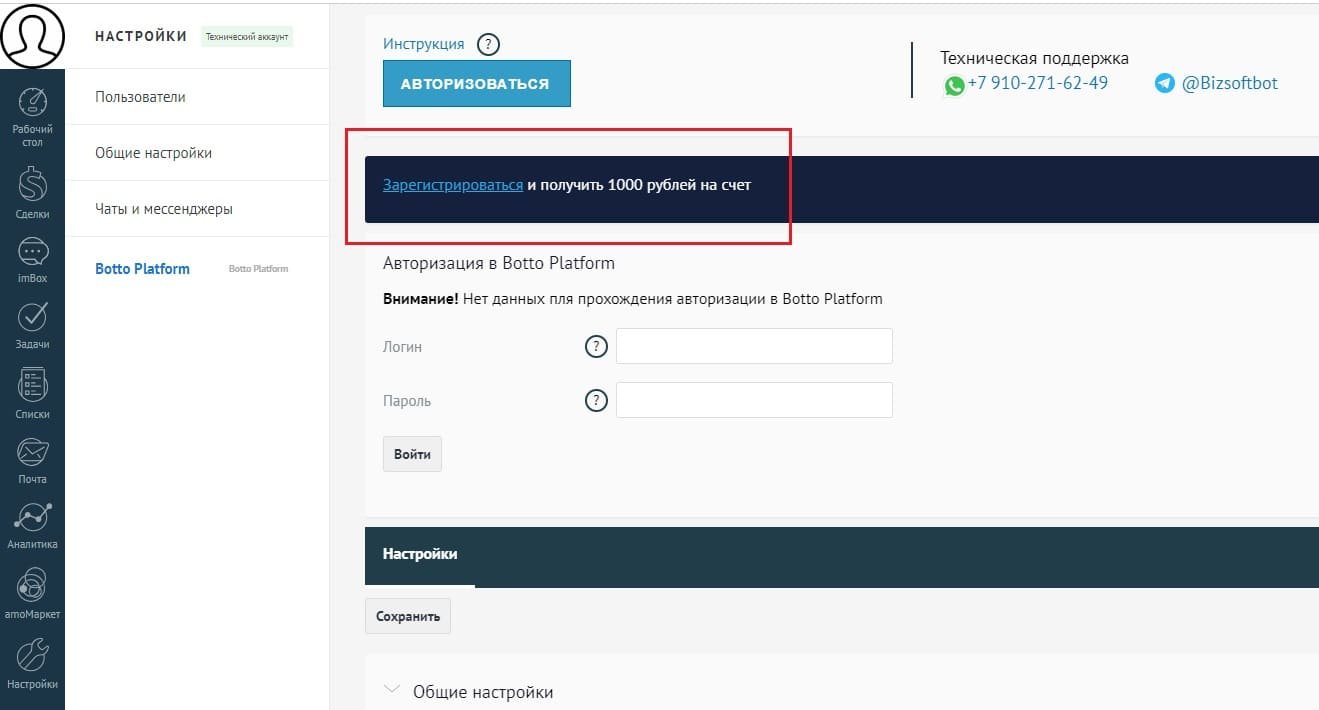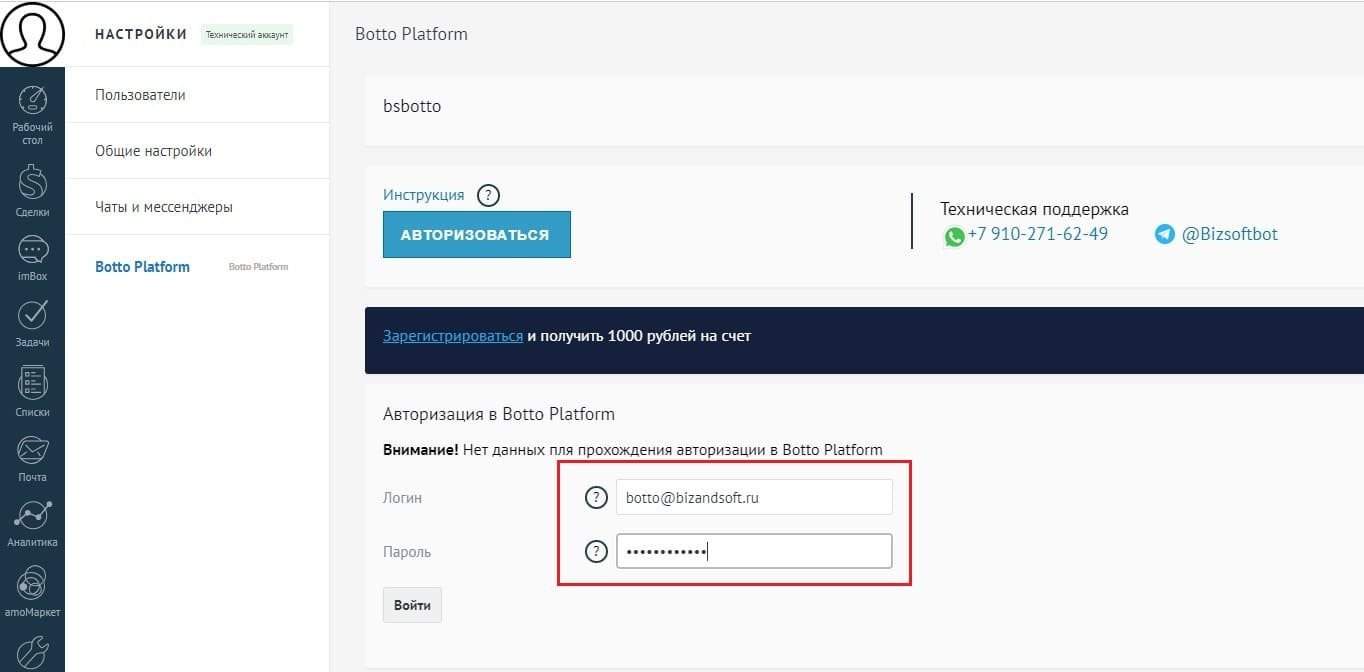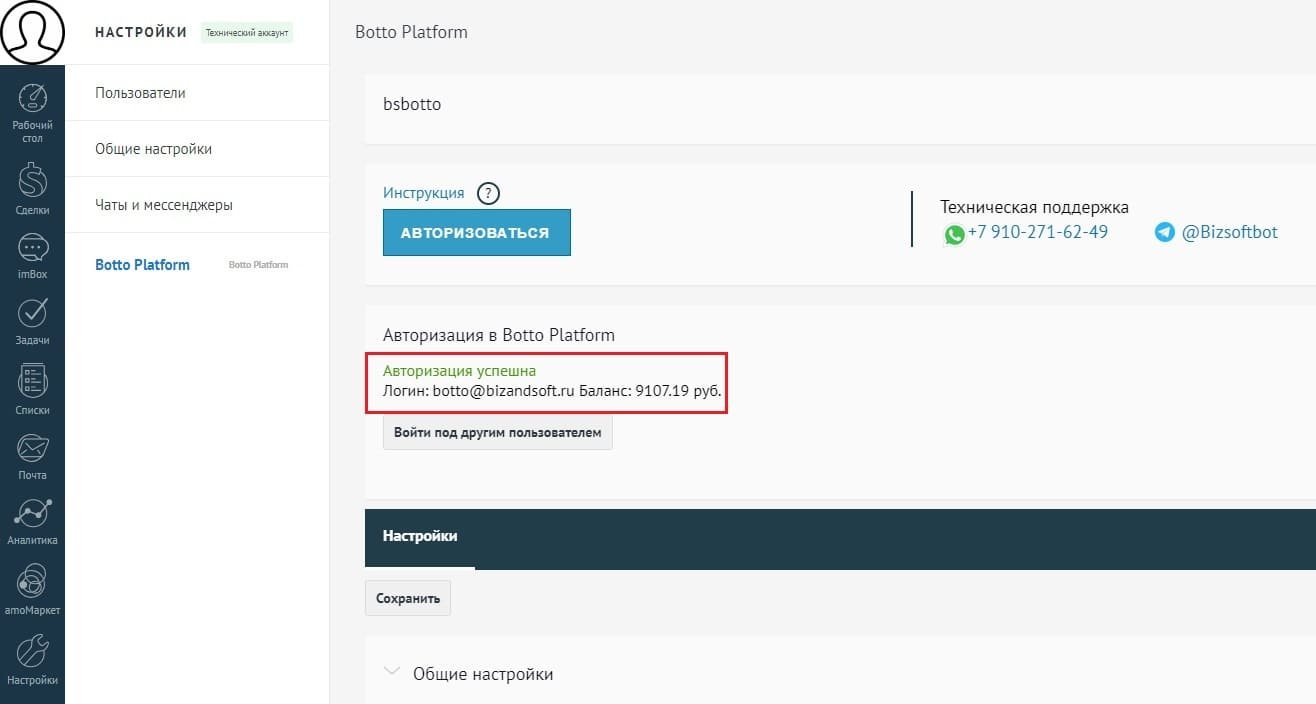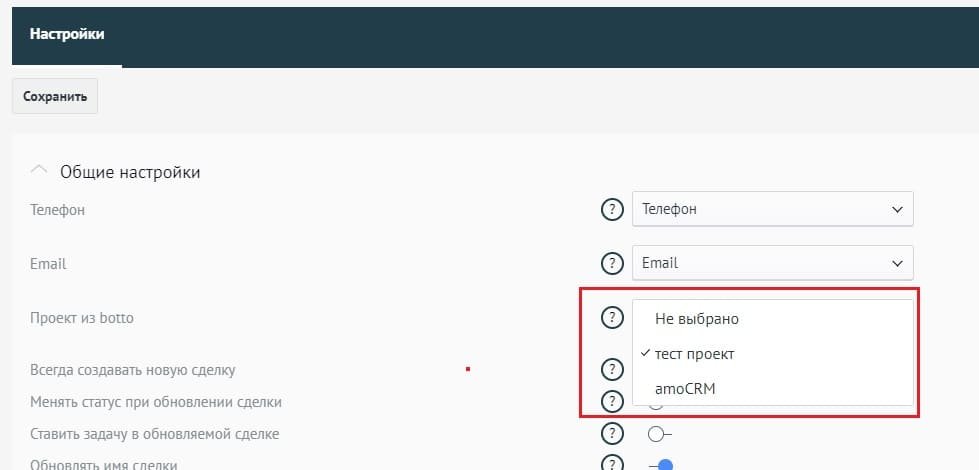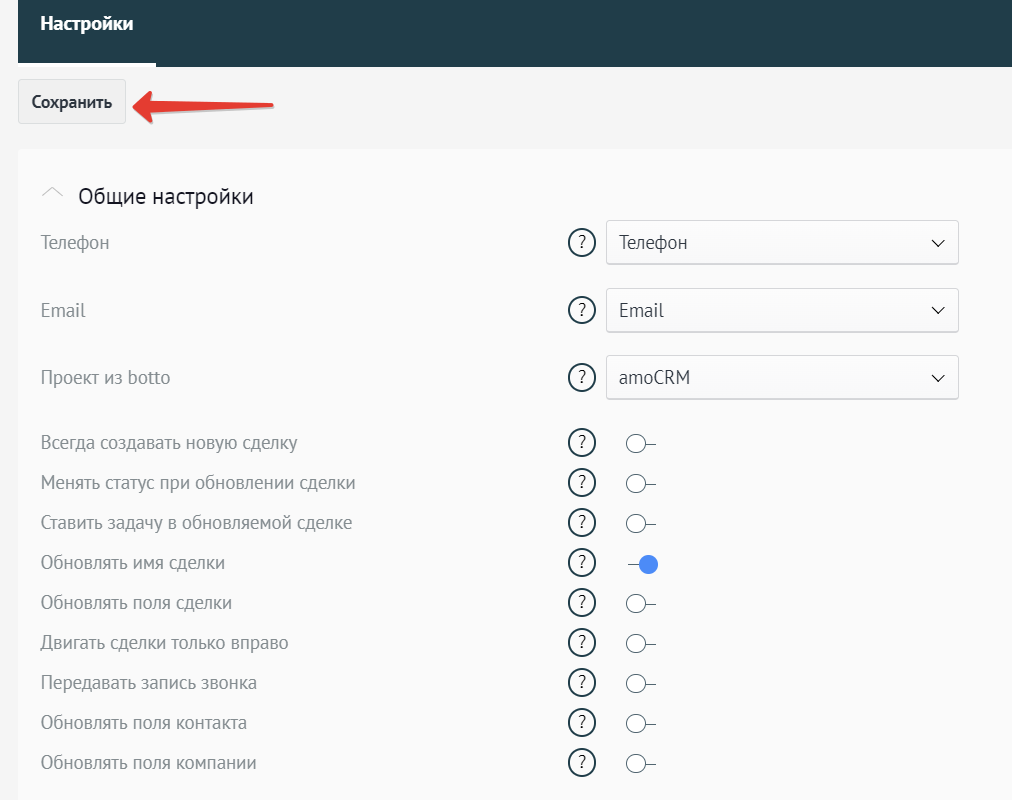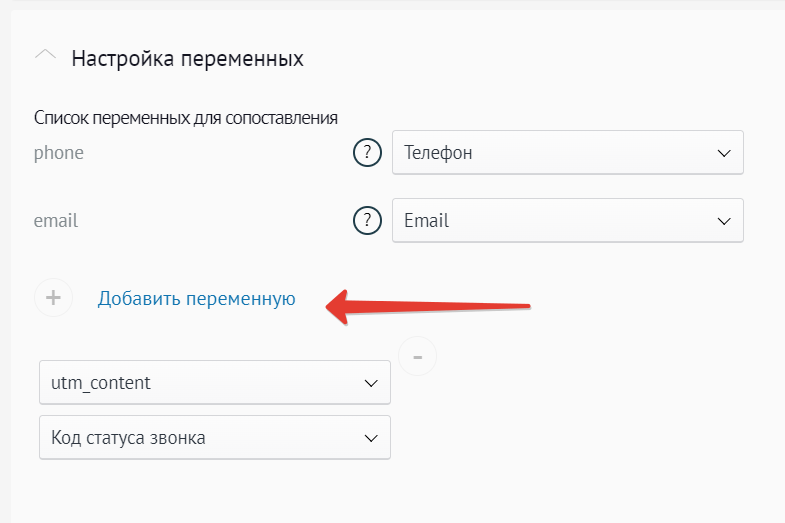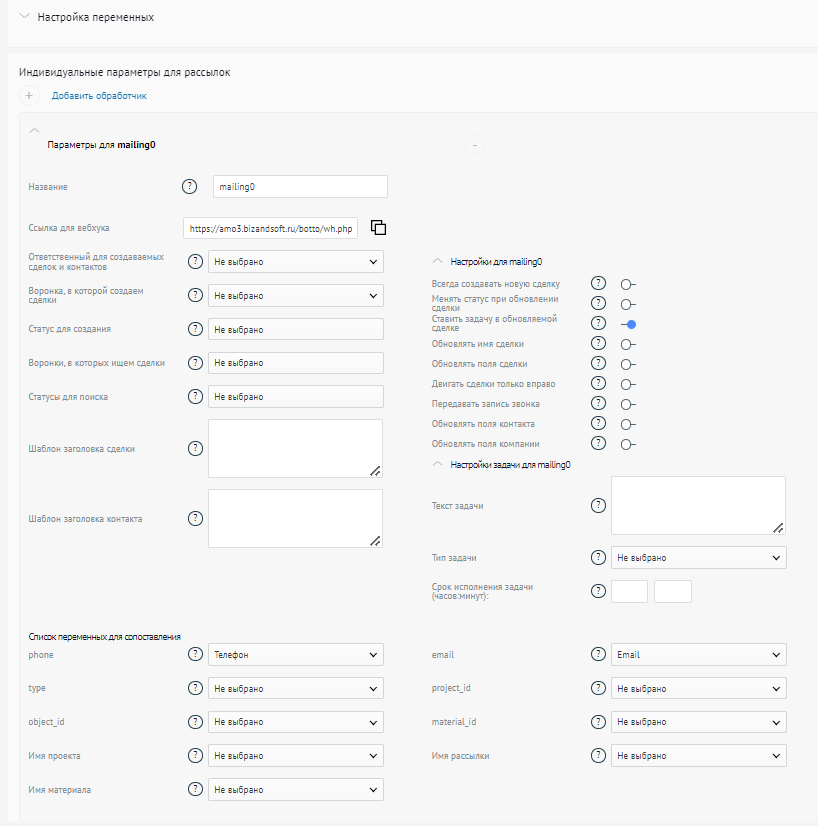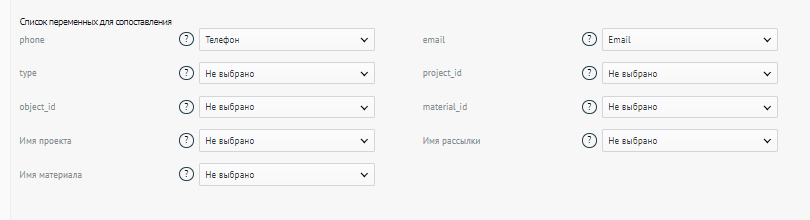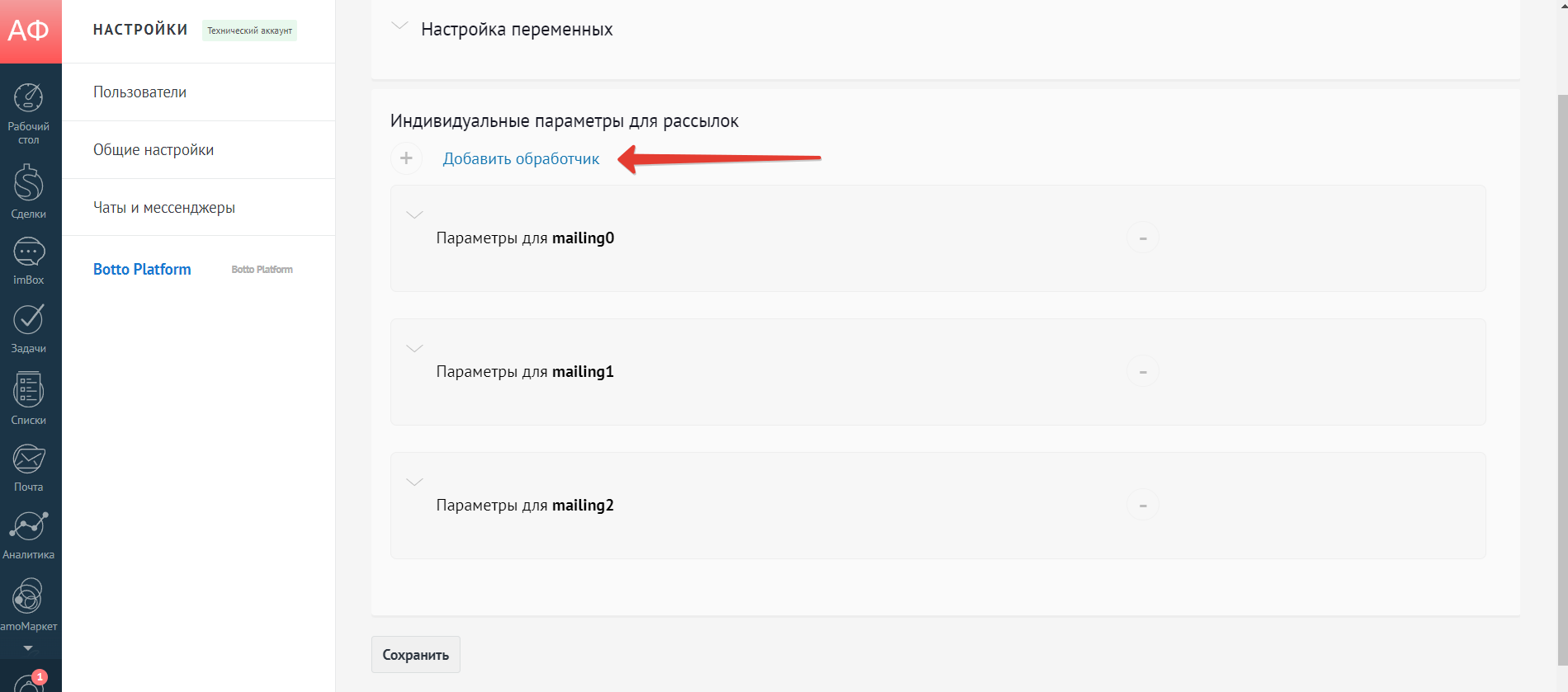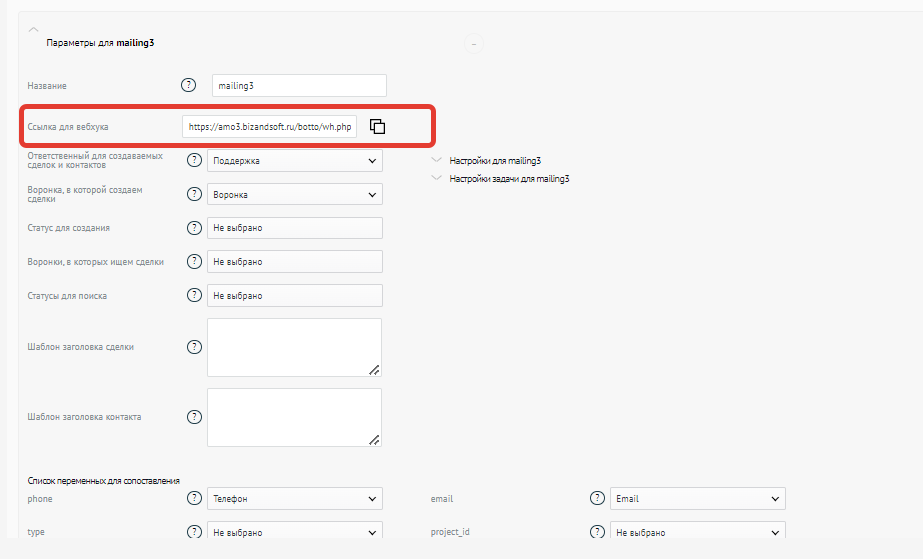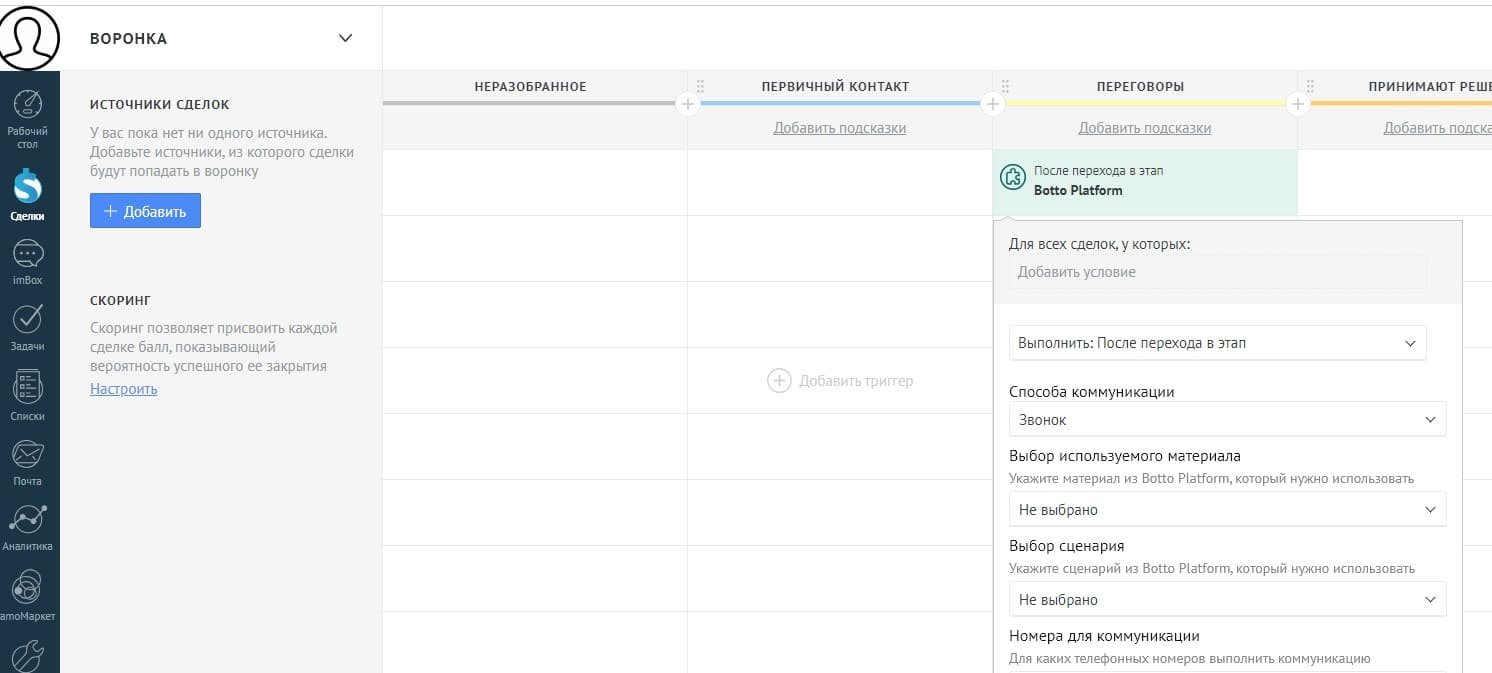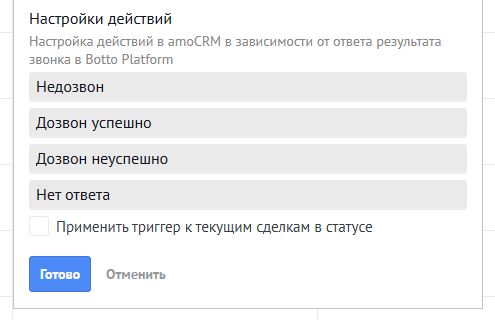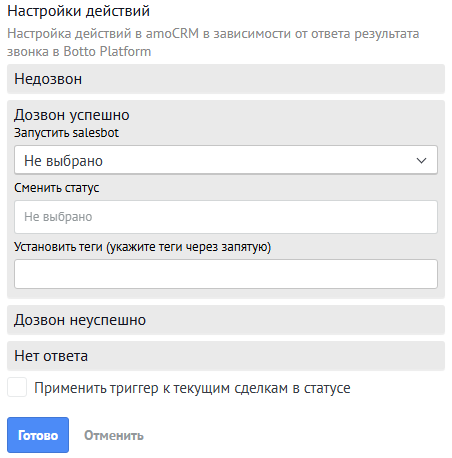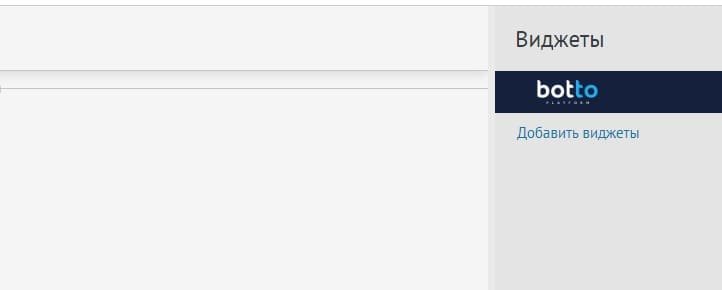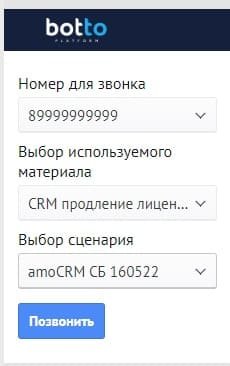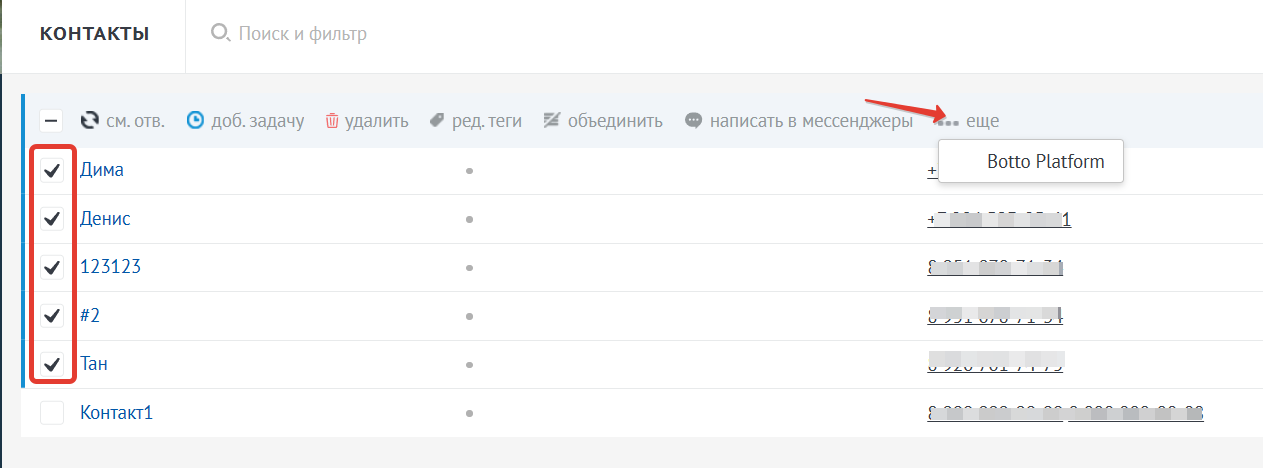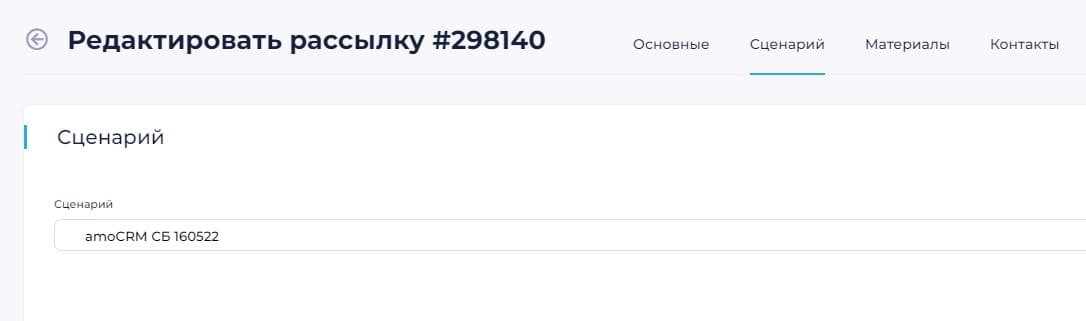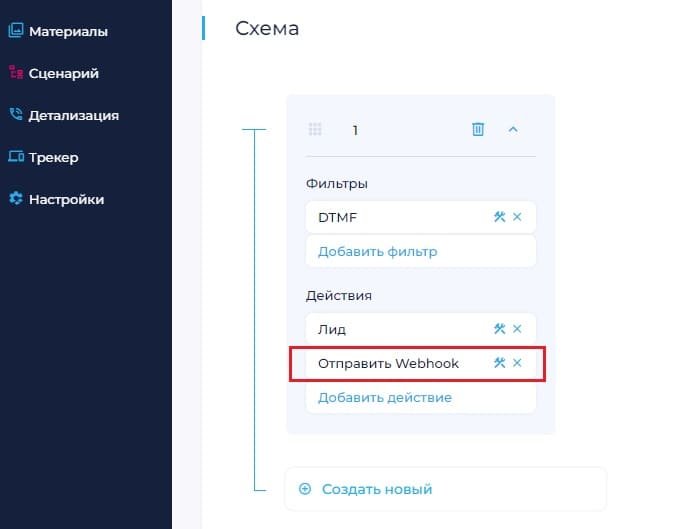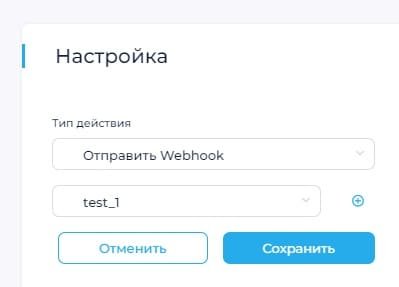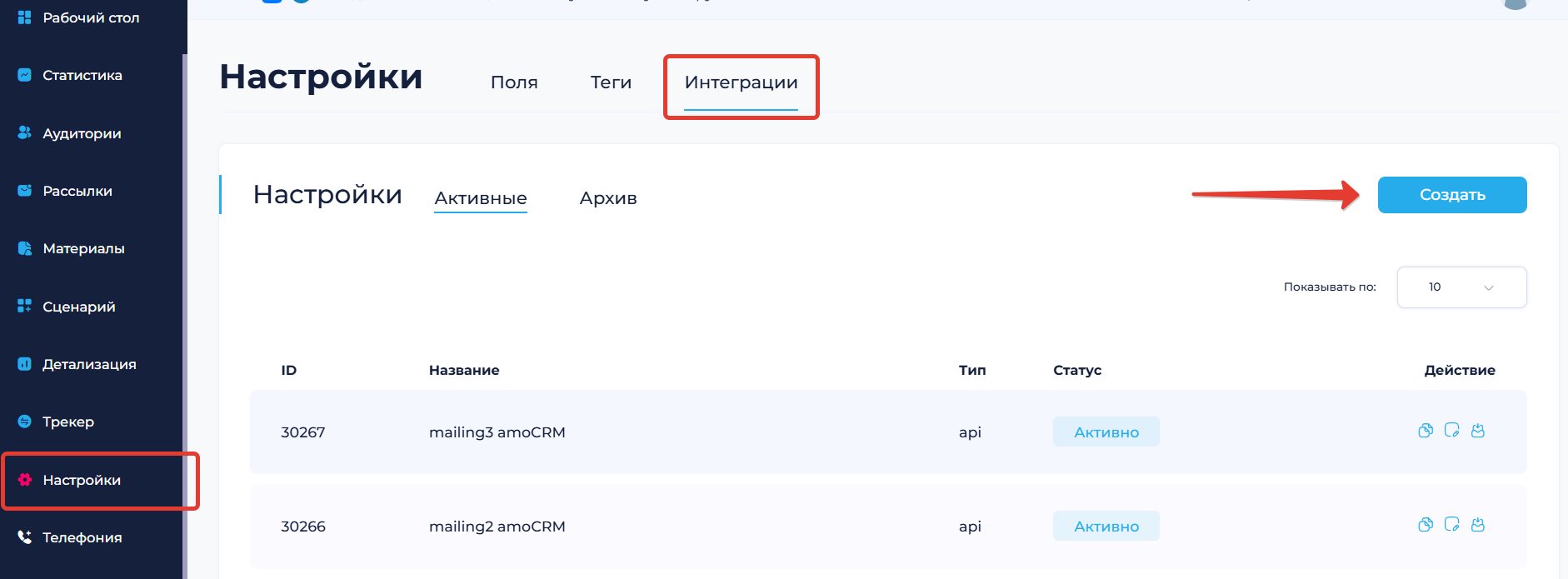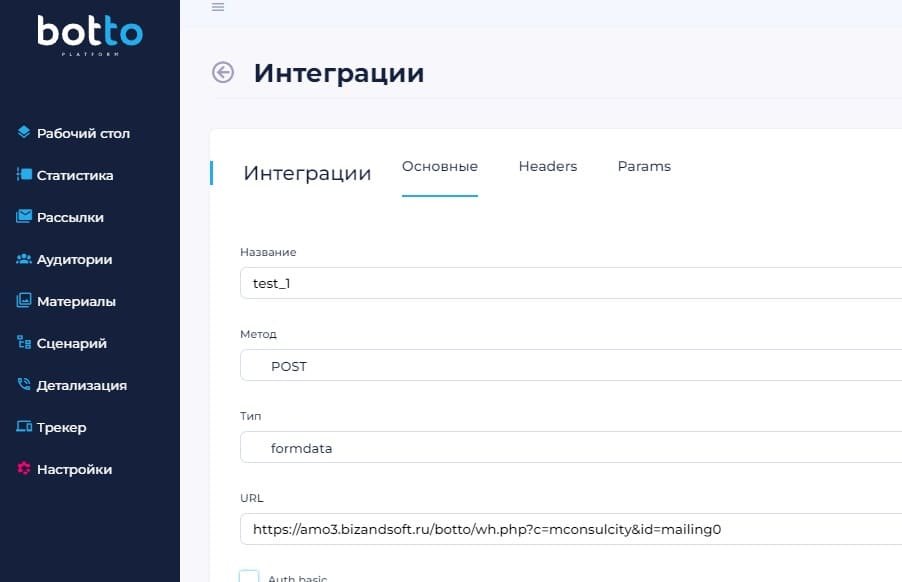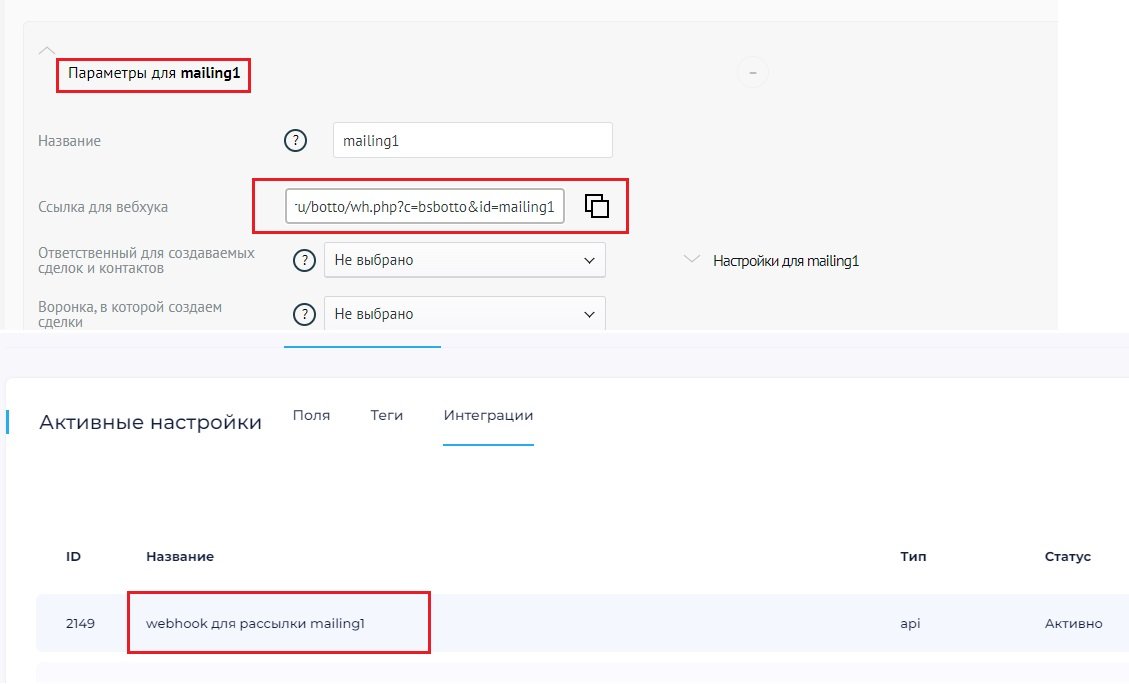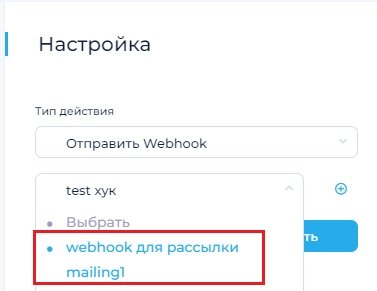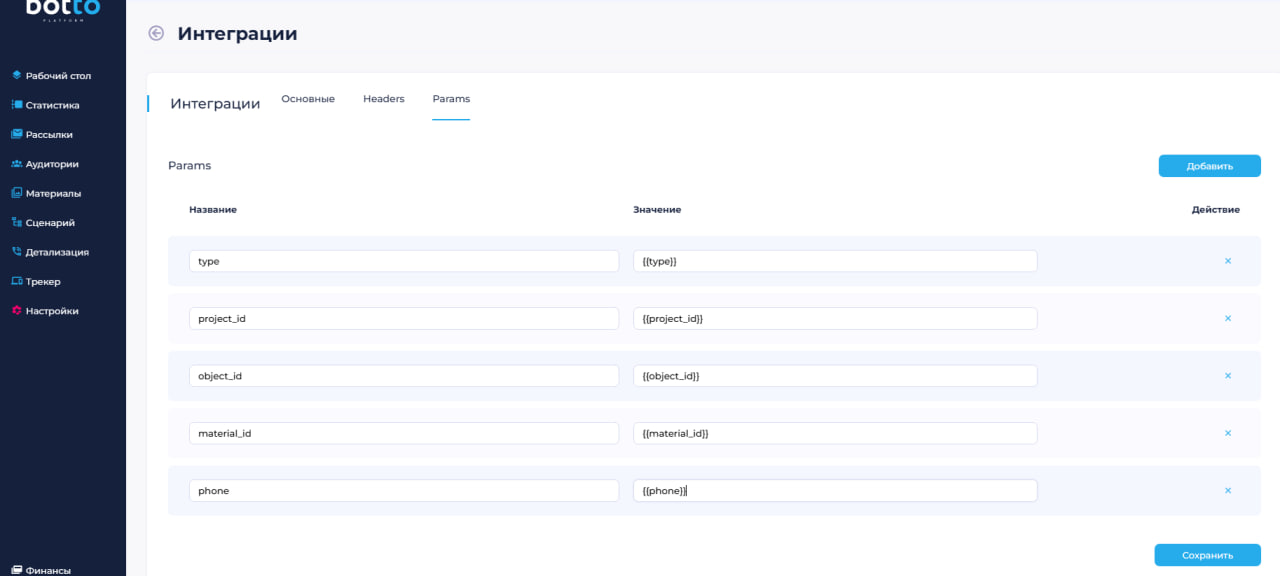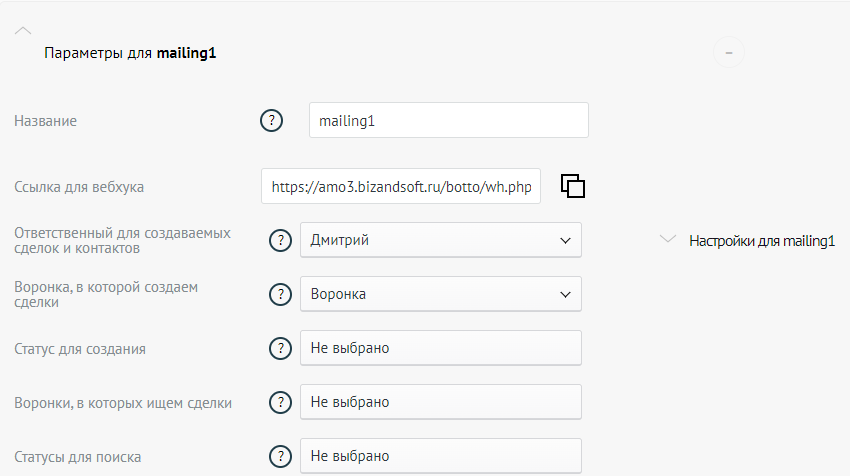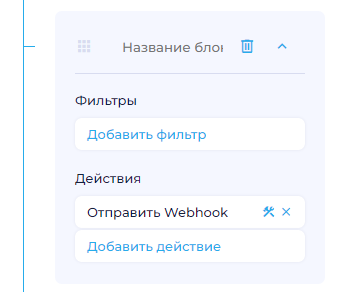Интеграция через amoCRM виджет
Описание интеграции
Интеграция позволяет выполнять взаимодействие amoCRM и Botto Platform: совершение звонков, обработка рассылок, обмен данными.
Основные функции и возможности виджета:
- Сделать звонок или отправить SMS через сервис Botto Platform. Для звонков имеется возможность задать действия в amoCRM, которые будут выполнены в зависимости от результата звонка.
- Обработка результатов рассылок Botto Platform, создавая/изменяя сущности в amoCRM
- Проверка на дубль существование контакта по телефону и/или email. Если такой контакт уже существует то используем его, а не создаем дубли контактов.
- Проверка на существование сделки найденного контакта (если найден). Если есть, пишем примечание в сделку, создаем задачу на обращение, НО не плодим дубли сделок. При этом возможно выставить ограничение по воронкам и статусам - искать только в указанных.
- Подключение балансировки нагрузки, то есть решается проблема массовых заявок с платформы (не будет проблемы, при которой система часть результатов рассылок приняла, а часть заблокировала за превышение нагрузки). С нашим сервисом все результаты попадут в amoCRM.
- Работа из цифроворонки и из карточки сделки.
Интеграция бесплатная.
Установка виджета
- переходим в amoМАРКЕТ, в строке Поиск вводим “Botto Platform”.
- кликаем “Установить бесплатно”.
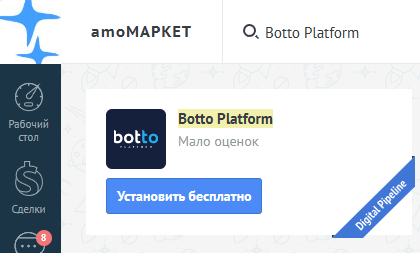
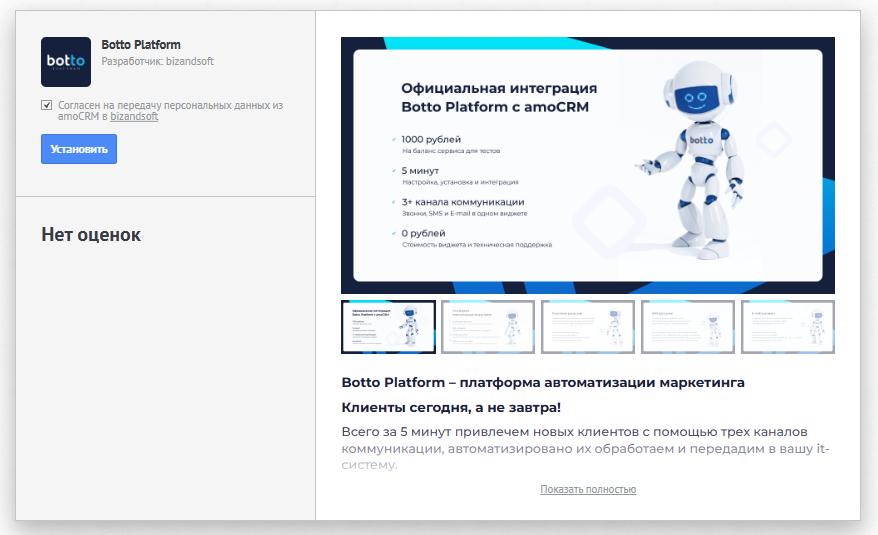
- ставим галочку напротив “Согласен на передачу персональных данных из amoCRM в bizandsoft” и кликаем кнопку Установить:
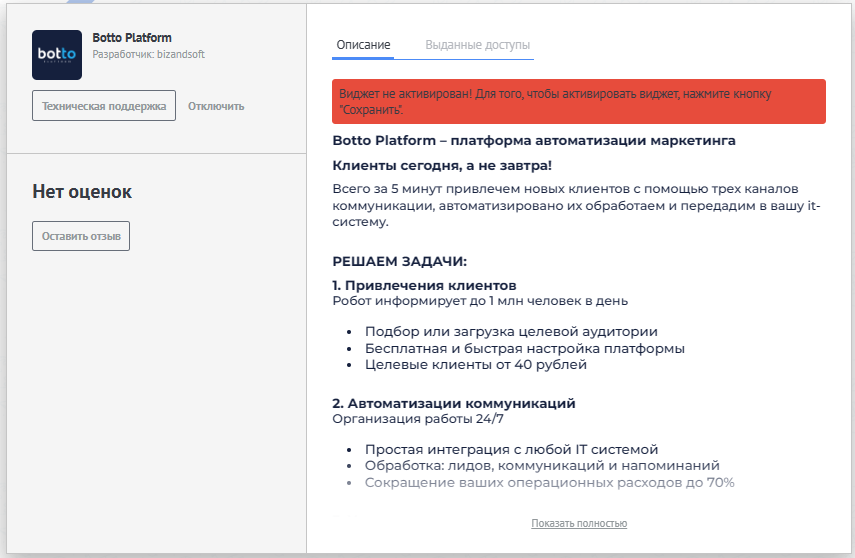
- прокручиваем вниз и кликаем Сохранить:
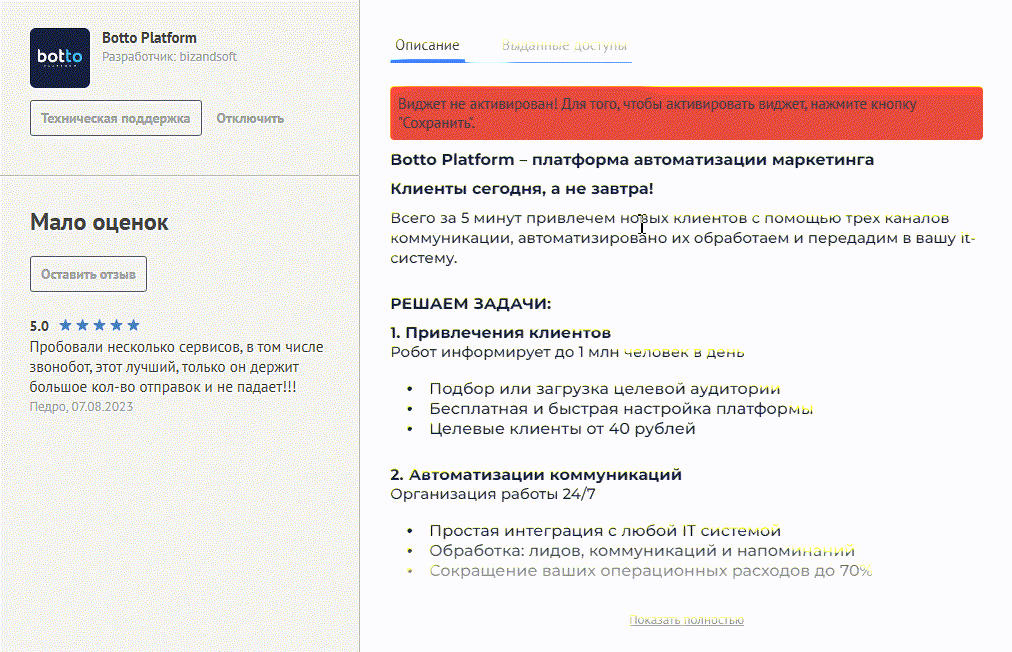
Готово! Виджет установлен.
Настройка виджета
Где найти настройки
Настройки Интеграции с Botto Platform расположены на отдельной вкладке в разделе настроек amoCRM:
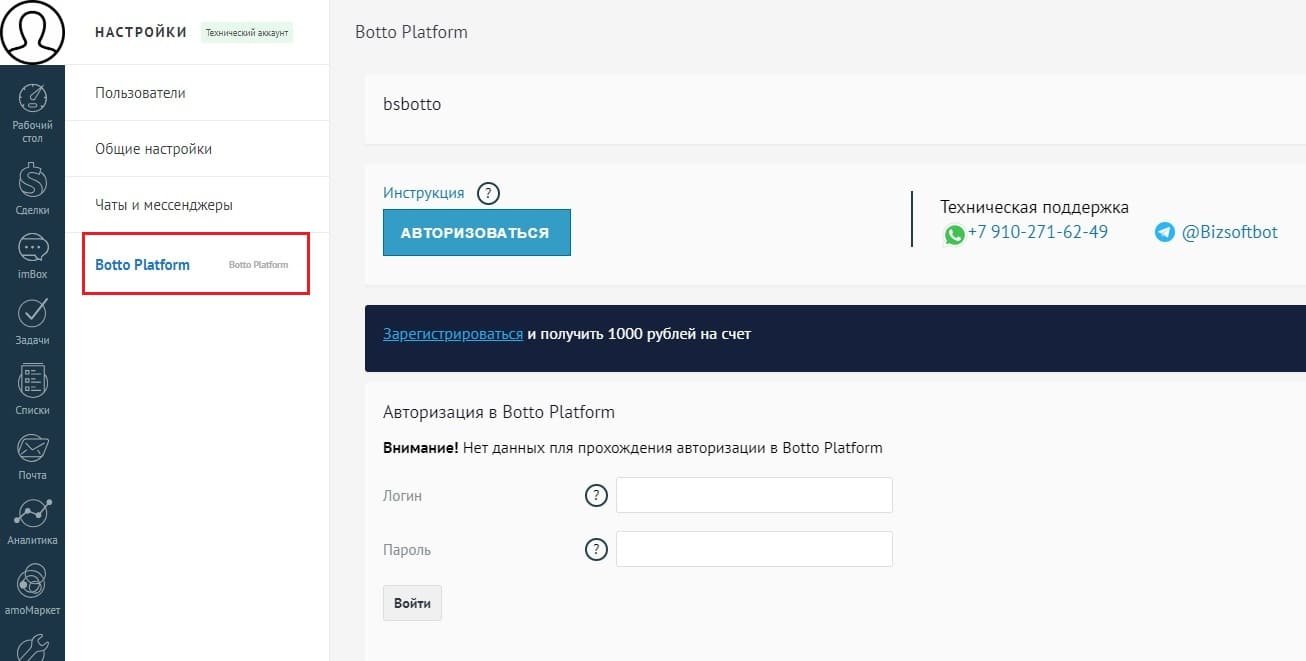
Регистрация и Авторизация в Botto Platform
После установки необходимо обязательно авторизоваться в Botto Platform, для обмена данными между Botto Platform и amoCRM.
Перейдите в раздел настроек виджета в меню настроек amoCRM.
Для регистрации перейдите по ссылке:
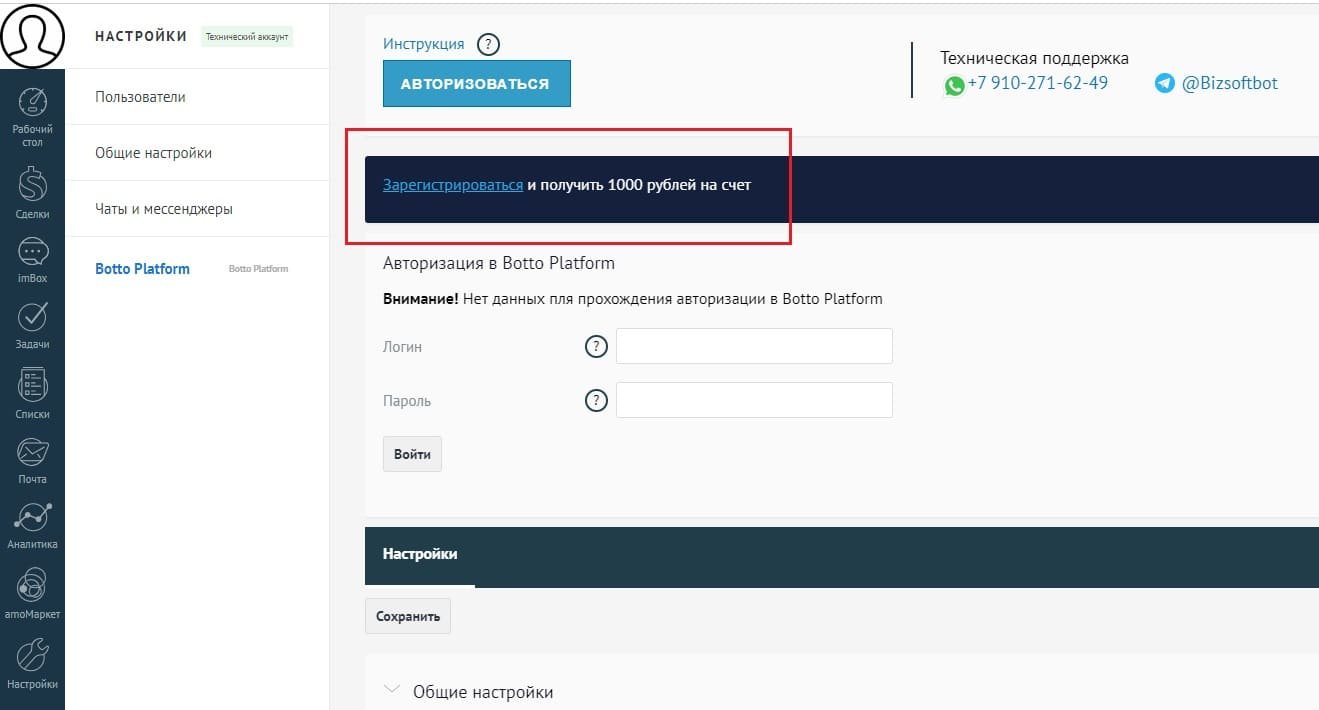
Для авторизации нужно ввести логин и пароль от аккаунта Botto Platform. Нажать “Войти”:
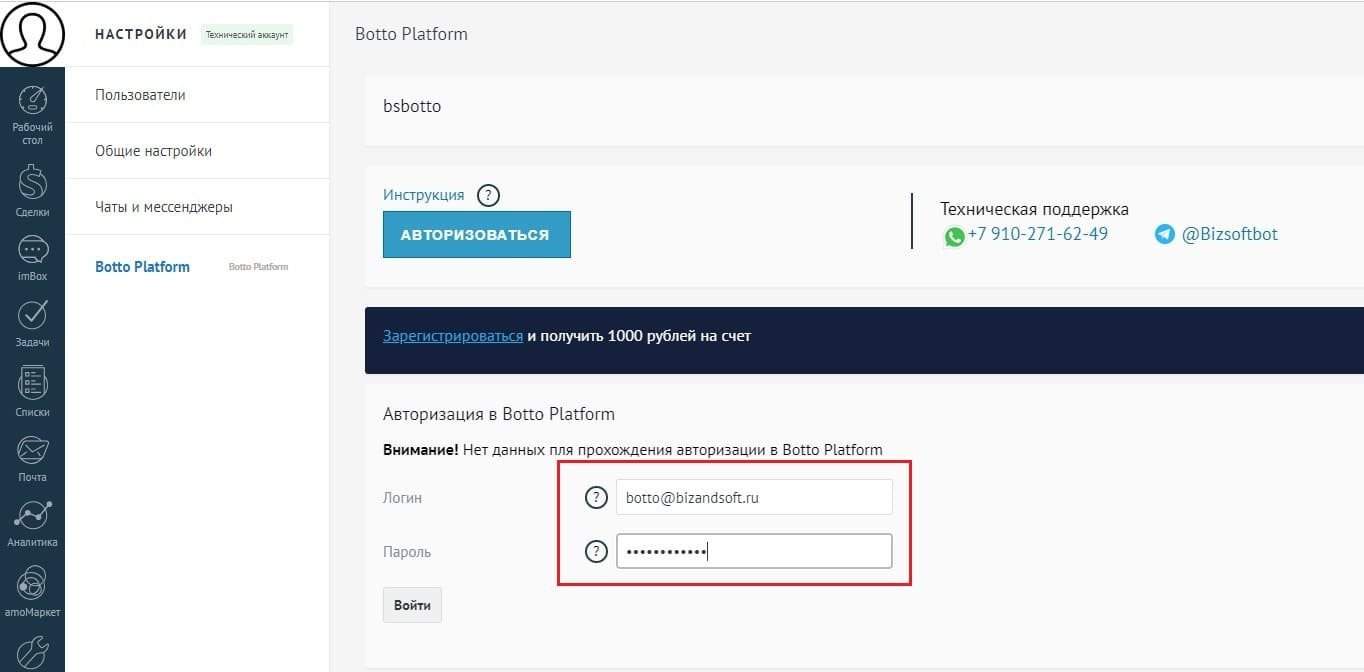
Если введены корректные данные и авторизация прошла успешно, то будет показано соответствующее сообщение:
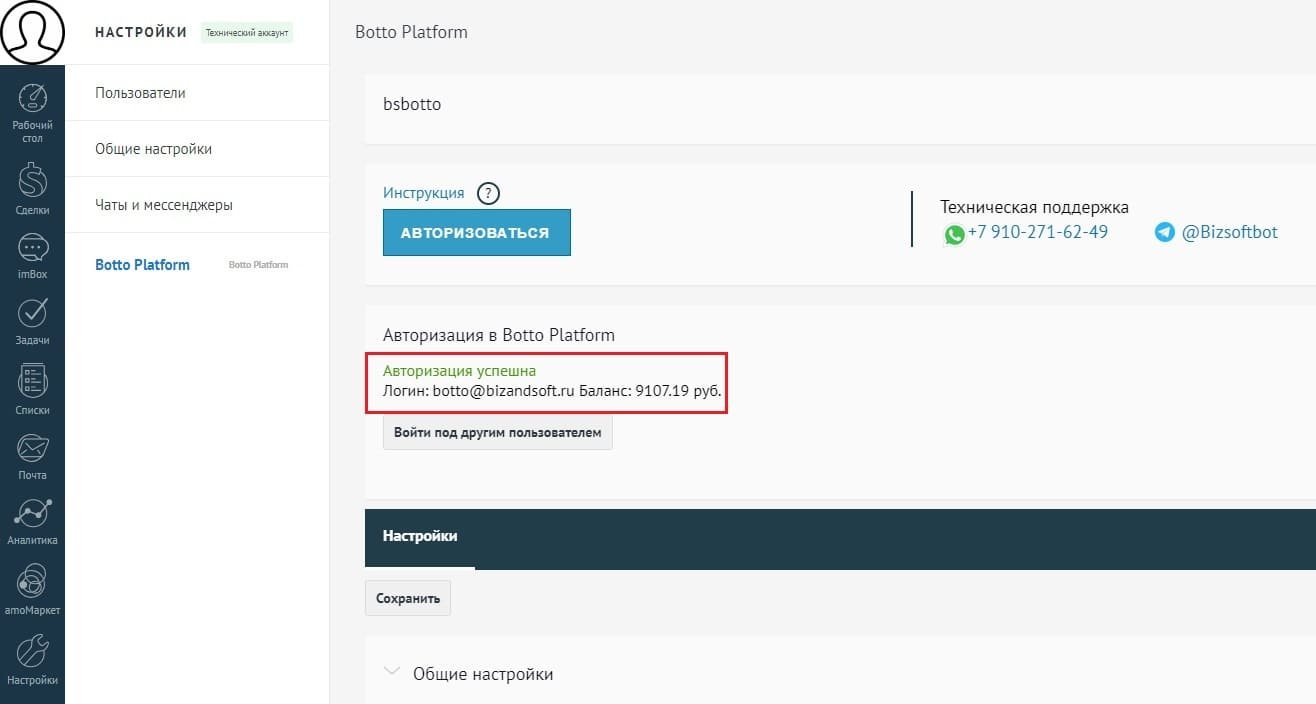
Виджет имеет следующие разделы настроек:
Общие настройки - основные параметры виджета, которые влияют на различные сценарии его работы. Данные настройки будут копироваться для новых рассылок.
Настройка переменных - настройка сопоставлений полей amoCRM и переменных в проекте Botto Platform.
Индивидуальные параметры для рассылок - параметры для рассылок из Botto Platform.
Общие настройки
Данные настройки будут копироваться для новых рассылок.
Телефон - поле для заполнения телефона контакта;
Email - поле для заполнения электронного адреса контакта;
Для работы виджета обязательно необходимо выбрать проект Botto Platform:
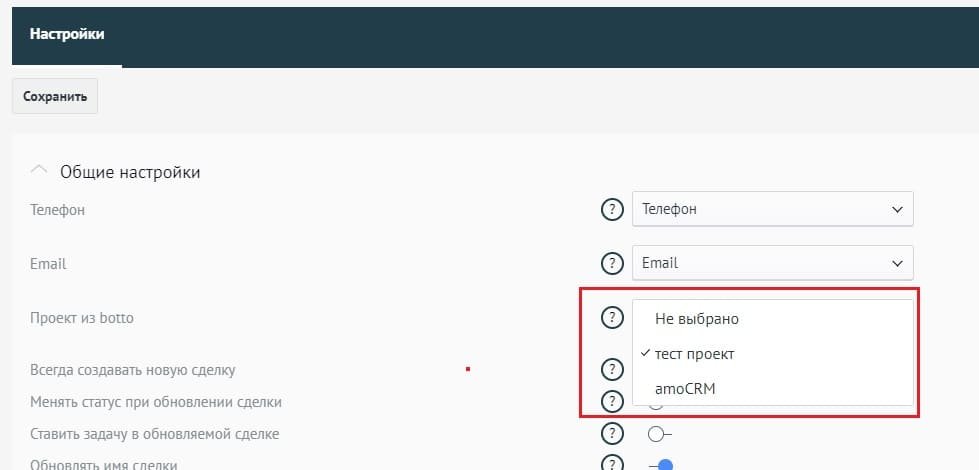
Далее выбираем нужные настройки и обязательно нажать “Сохранить”.
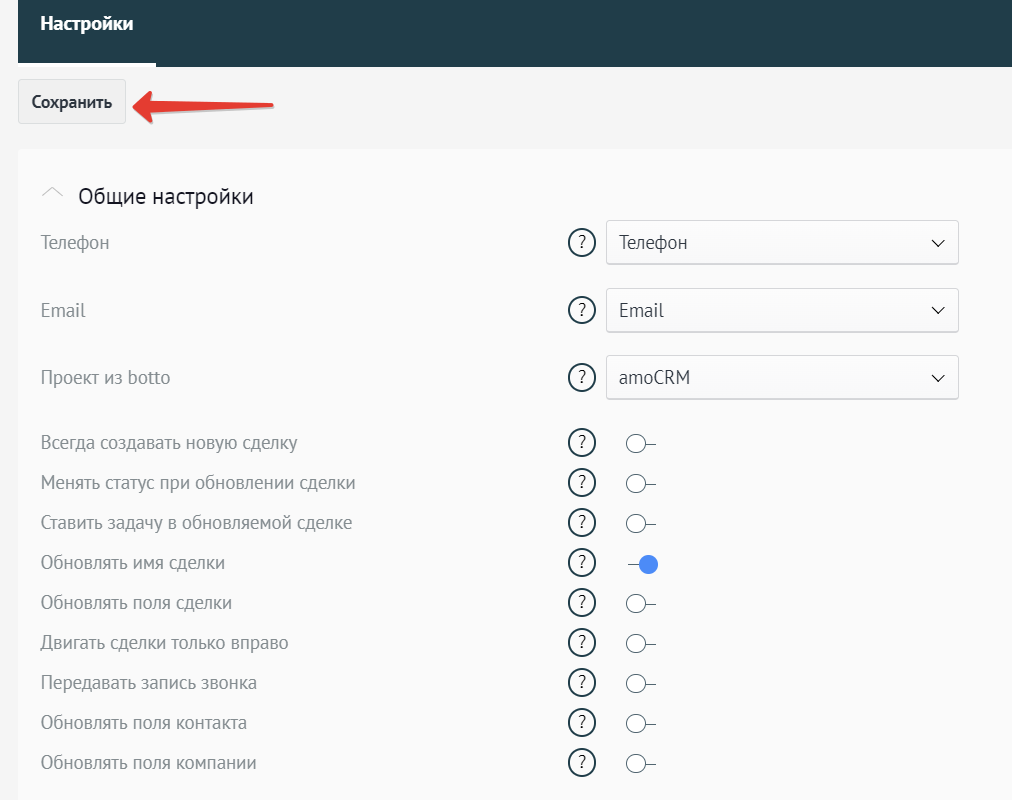
Всегда создавать новую сделку - если включена настройка, поиск сделок не производится, всегда создается новая сделка.
Менять статус при обновлении сделки - если в amoCRM уже есть контакт и сделка, а статус сделки не совпадает со статусом, который указан в настройке “Статус для создания”, то статус сделки изменится на “Статус для создания”;
Ставить задачу в обновляемой сделке - нужно ли добавлять задачу при изменении сделки;
Обновлять имя сделки - нужно ли перезаписывать имя сделки при ее обновлении;
Всегда обновлять поля сделки - нужно ли перезаписывать поля сделки при ее обновлении;
Двигать сделки только вправо - перенос обновляемой сделки происходит только правее по этапам воронки (если включена настройка “Менять статус при обновлении сделки”);
Передавать запись звонка - нужно ли передавать запись звонка рассылки;
Обновлять поля контакта - обновлять ли поля контакта если они не пустые;
Обновлять поля компании - обновлять ли поля компании если они не пустые;
Настройка переменных
Настройка сопоставлений полей amoCRM и переменных в проекте Botto Platform.
По умолчанию уже есть сопоставленный список переменных и полей, можно добавить еще поля, которые требуется заполнять в amoCRM:
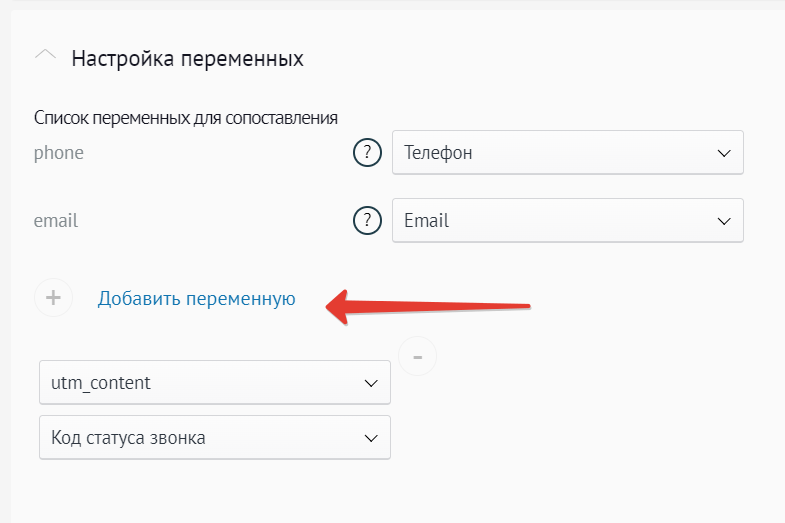
В верхней строке выбираем поле сделки, в нижнем название переменной в платформе.

Обязательно сохранить настройки.
Индивидуальные параметры для рассылок
По умолчанию уже добавлен обработчик с индивидуальными настройками рассылок из Botto Platform:
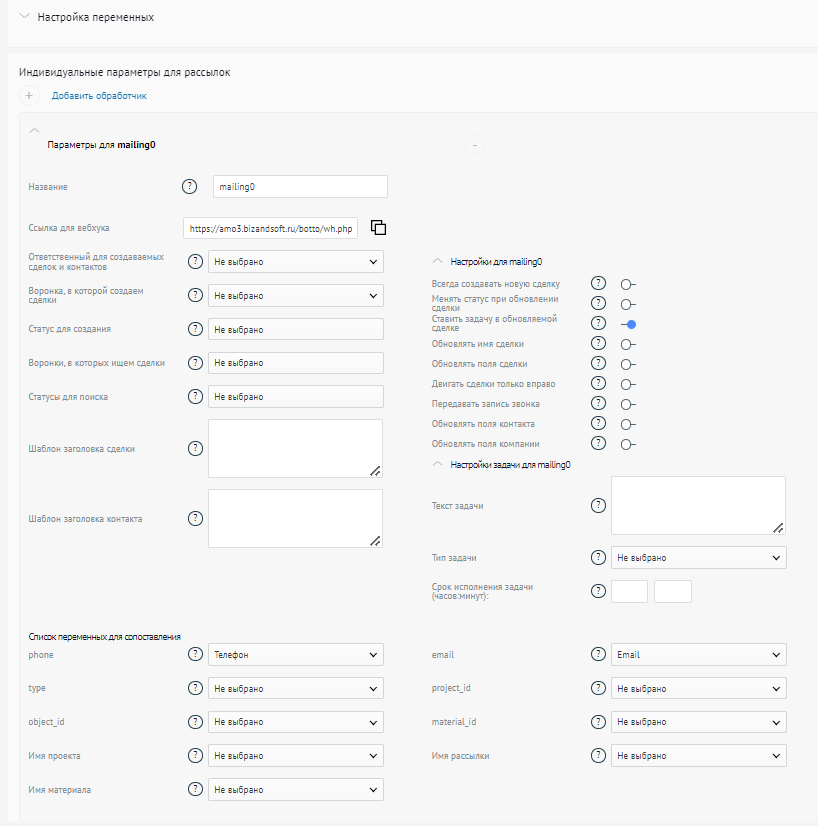
Ссылка для вебхука - уникальная ссылка для отправки вебхука, которую нужно указать в вебхуке сценария для обработки рассылок.
Необходимо выбрать ответственного для создаваемых сделок и контактов. Если контакт уже есть в amoCRM, то ответственный будет браться из него.
Обязательно выбираем Воронку, в которой создаваем сделки - воронка, в которой будут создаваться новые сделки и Статус для создания сделок - статус указанной воронки, в котором будут создаваться новые сделки.
Указываем Воронки, в которых ищем сделки и Статусы для поиска (если не выбраны, то ищем во всех статусах выбранных воронок). Если в amoCRM уже есть контакт, то будет выполнен поиск его сделок в данной воронке. Если сделок нет - будет создаваться новая сделка.
Можно заполнить шаблоны для заголовков сделок и контактов (не обязательно).
Настройки в обработчике аналогичные, как в настройках по умолчанию:
Всегда создавать новую сделку - если включена настройка, поиск сделок не производится, всегда создается новая сделка.
Менять статус при обновлении сделки - если в amoCRM уже есть контакт и сделка, а статус сделки не совпадает со статусом, который указан в настройке “Статус для создания”, то статус сделки изменится на “Статус для создания”;
Ставить задачу в обновляемой сделке - нужно ли добавлять задачу при изменении сделки;
Обновлять имя сделки - нужно ли перезаписывать имя сделки при ее обновлении;
Всегда обновлять поля сделки - нужно ли перезаписывать поля сделки при ее обновлении;
Двигать сделки только вправо - перенос обновляемой сделки происходит только правее по этапам воронки (если включена настройка “Менять статус при обновлении сделки”);
Передавать запись звонка - нужно ли передавать запись звонка рассылки;
Обновлять поля контакта - обновлять ли поля контакта если они не пустые;
Обновлять поля компании - обновлять ли поля компании если они не пустые;
Можно заполнить настойки для постановки Задачи - текст задачи, тип и срок выполнения.
Список переменных для сопоставления:
По умолчанию уже есть сопоставленный список переменных и полей, можно сопоставить еще поля, которые требуется заполнять в amoCRM:
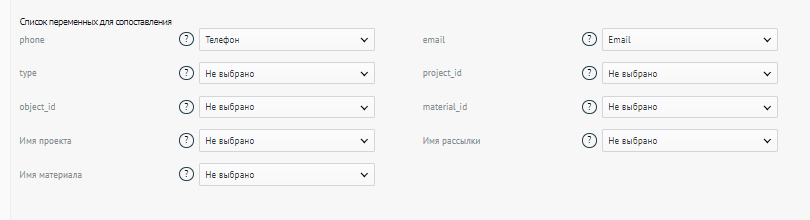
Для добавления индивидуальных параметров рассылок из Botto Platform нажимаем Добавить обработчик:
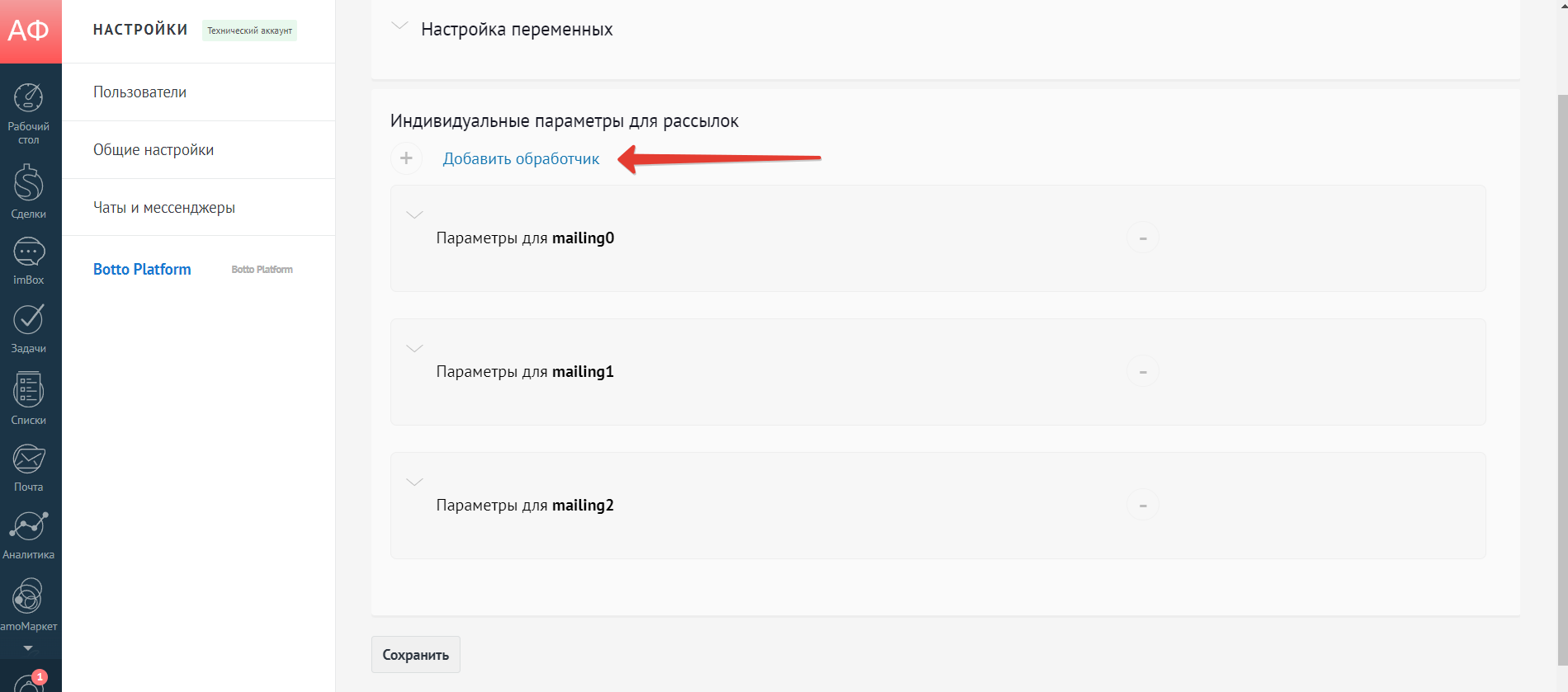
Появляется новый блок для настроек обработчика:
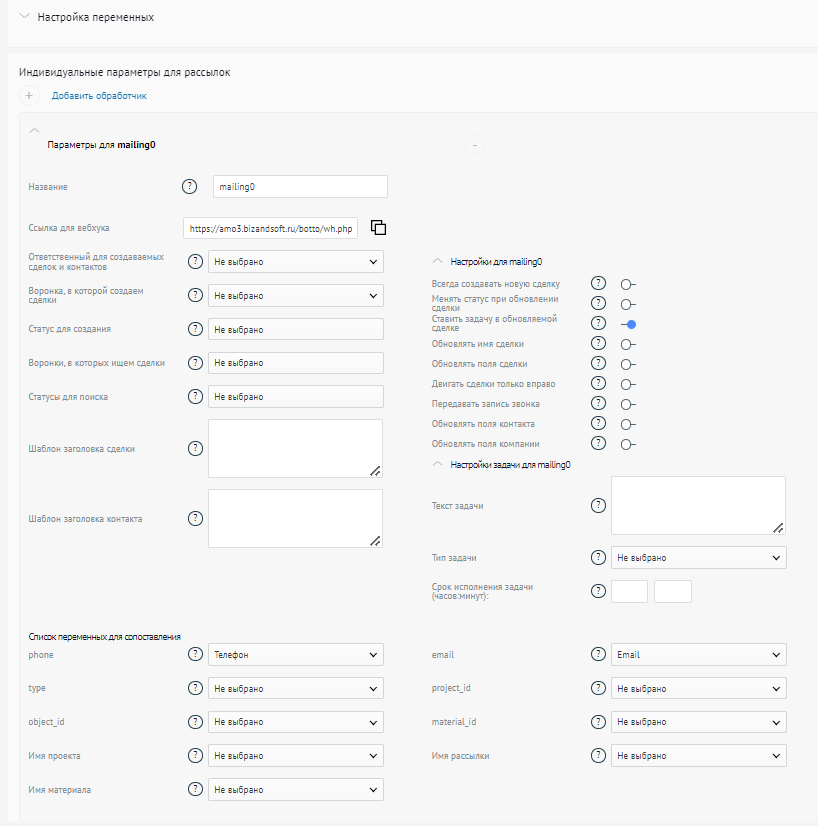
После заполнения полей и нажатия “Сохранить” в блоке появится ссылка для копирования:
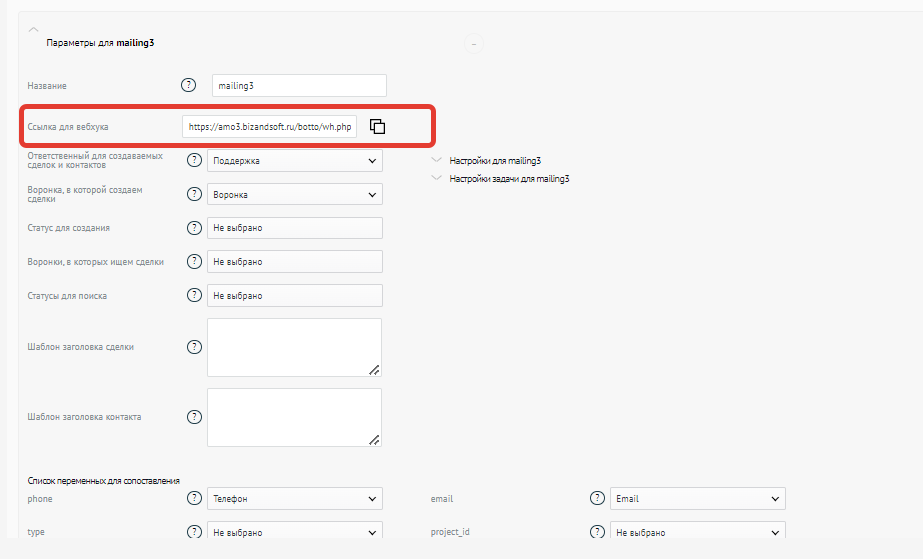
Работа из цифровой воронки
В цифровой воронке можно произвести звонок или отправить SMS через сервис Botto Platform. Для звонков имеется возможность задать действия в amoCRM, которые будут выполнены в зависимости от результата звонка.
В настройках воронки устанавливаем триггер на нужный этап. Выбираем виджет “Botto Platform”. Устанавливаем действие, по которому будет срабатывать триггер.
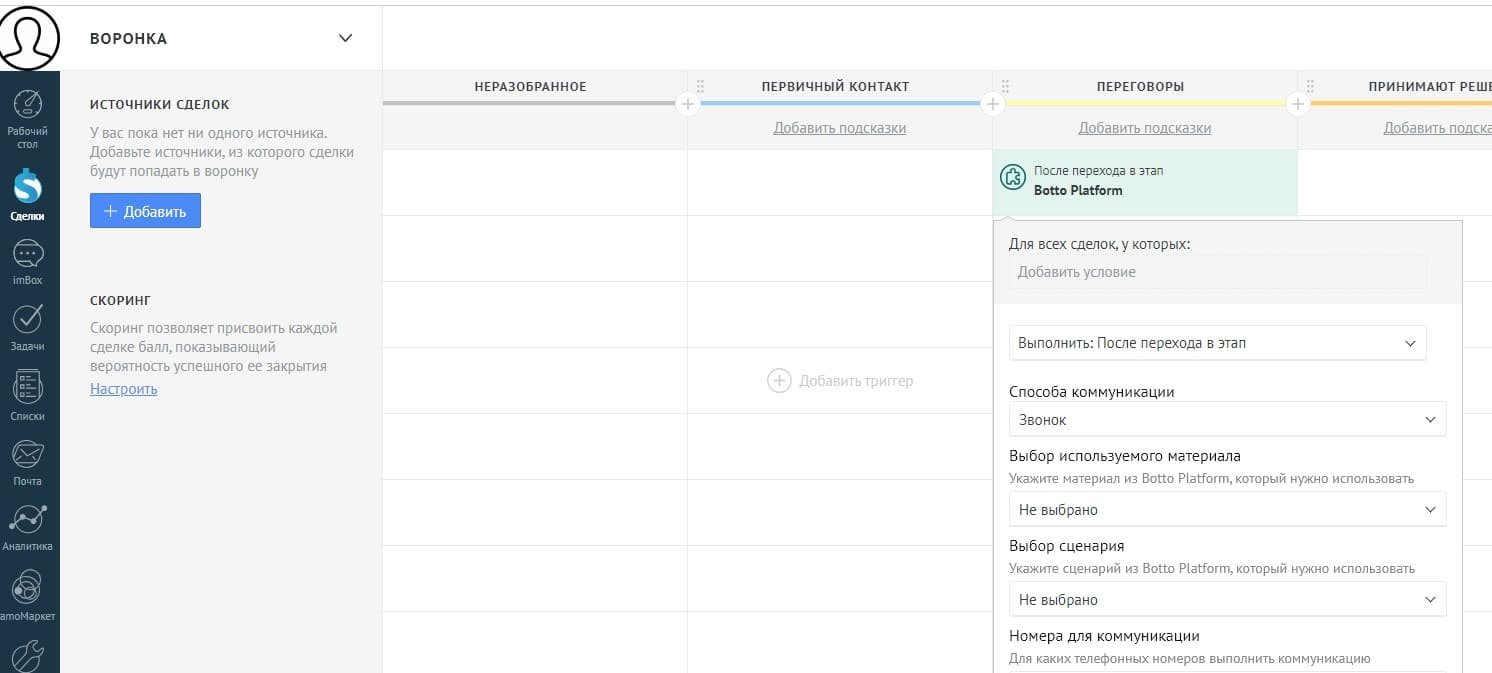
Задаем параметры выполняемых действий виджета:
- Способа коммуникации - выполнять звонок или отправить SMS.
- Выбор используемого материала - материал из Botto Platform, который будет использоваться при звонке/отправке SMS. Если в материале есть переменные, то в качестве их значений буду указаны значения полей amoCRM. Соответствие переменных материала и полей amoCRM задается в настройках виджета в разделе “Настройка переменных”. Список материалов загружается из проекта Botto Platform, который указывается в настройках виджета в разделе “Общие настройки”.
- Выбор сценария - сценарий из Botto Platform, который будет использоваться при звонке/отправке SMS.Список сценариев загружается из проекта Botto Platform, который указывается в настройках виджета в разделе “Общие настройки”.
- Номера для коммуникации - номер (номера), на который будет выполнен звонок или отправлено SMS. Номера берутся из закрепленных к сделке контактов.
- Настройки действий - настройки действий в amoCRM, которые будут выполнены в зависимости от результатов звонка.
Эти настройки актуальны если “Способ коммуникации” - звонок. Есть 4 варианта результата звонка, для каждого можно задать свой набор действий. Обзвон будет считаться успешным если хотя бы по одному из номеров был сделан успешный звонок.
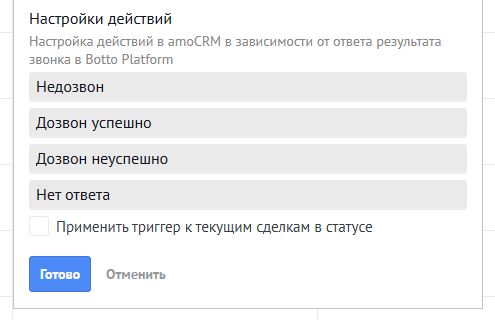
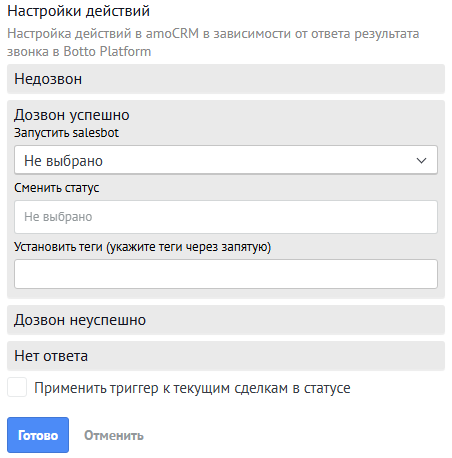
После всех настроек нажимаем “Готово” и “Сохранить” в правом верхнем углу.
Работа из карточки сделок/контактов
Из карточки сделок контактов можно выполнять звонки на номера контактов через сервис Botto Platform.
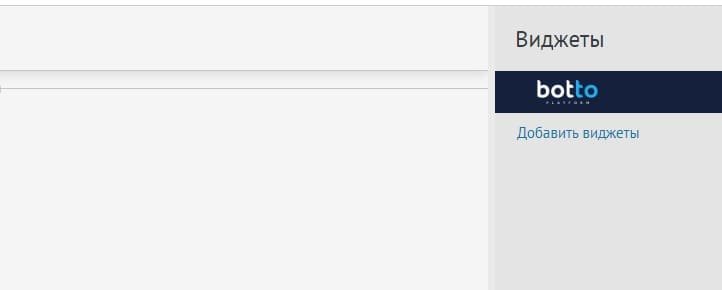
- Справа кликаем по виджету.
- Выбираем нужный номер.
- Выбираем материал из Botto Platform, который будет использоваться. Если в материале есть переменные, то в качестве их значений буду указаны значения полей amoCRM. Соответствие переменных материало и полей amoCRM задается в настройках виджета в разделе “Настройка переменных”. Список материалов загружается из проекта Botto Platform, который указывается в настройках виджета в разделе “Общие настройки”.
- Выбираем сценарий из Botto Platform, который будет использоваться. Список сценариев загружается из проекта Botto Platform, который указывается в настройках виджета в разделе “Общие настройки”.
- Нажимаем кнопку “Позвонить”.
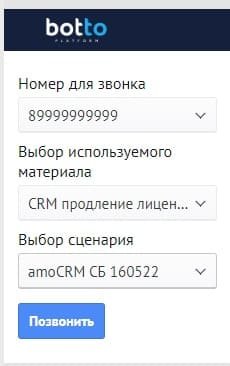
- В карточку будет добавлено примечание с результатами звонка.
В настройках виджета в разделе “Настройка переменных” можно задать соответствие для полей сделки/контакта/компании и следующими специальными переменными: “Код статуса звонка”, “Статус звонка”, “Продолжительность звонка”. Значения этих переменных будут записаны в поля сущностей amoCRM после совершения звонка. Если поле уже заполнено, то перезапись возможна только в случае, если в настройках задано обновление полей соответствующей сущности: “Обновлять поля сделки”, ”Обновлять поля контакта”, “Обновлять поля компании”.
В “Общие настройки” можно включить опцию “Передавать запись звонка”. Если включено, в карточку добавится примечание с записью звонка.
Работа виджета из списка контактов
В списке контактов можно производить звонки через сервис Botto Platform.
- Выбираем нужные контакты.
- Кликаем по кнопке виджета в контекстном меню:
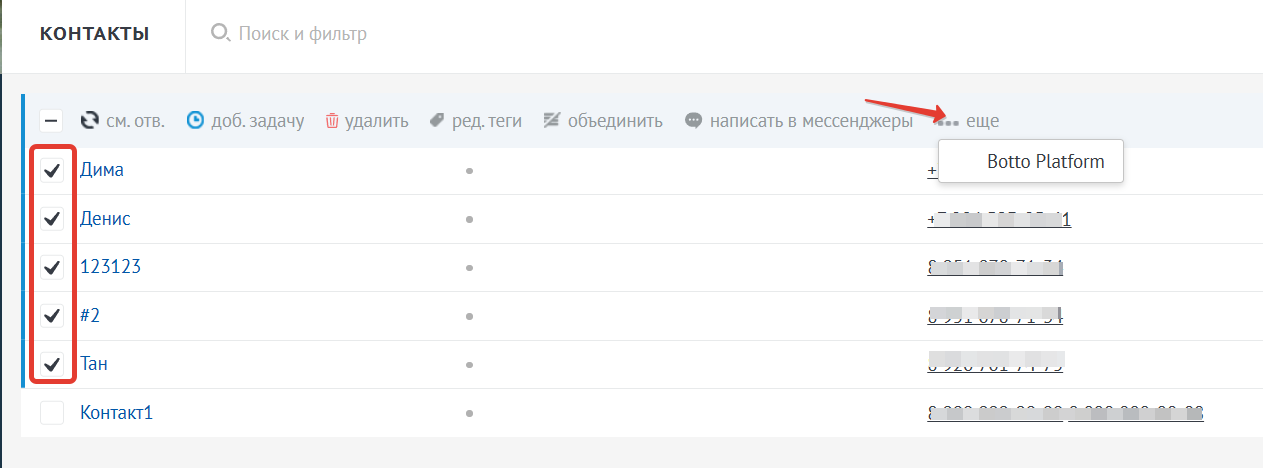
- Выбираем, по каким номерам будет выполнен обзвон - по основным номерам контактов, либо по всем.
- Выбираем материал из Botto Platform, который будет использоваться. Если в материале есть переменные, то в качестве их значений буду указаны значения полей amoCRM. Соответствие переменных материала и полей amoCRM задается в настройках виджета в разделе “Настройка переменных”. Список материалов загружается из проекта Botto Platform, который указывается в разделе “Общие настройки”.
- Выбираем сценарий из Botto Platform, который будет использоваться.Список сценариев загружается из проекта Botto Platform, который указывается в разделе “Общие настройки”.
- Нажимаем кнопку “Позвонить”

- В карточку будет добавлено примечание с результатами звонка.
В настройках виджета в разделе “Настройка переменных” можно задать соответствие для полей контакта и следующими специальными переменными: “Код статуса звонка”, “Статус звонка”, “Продолжительность звонка”. Значения этих переменных будут записаны в поля сущностей amoCRM после совершения звонка. Если поле уже заполнено, то перезапись возможна только в случае если в настройках задано обновление полей соответствующей сущности: “Обновлять поля сделки”, ”Обновлять поля контакта”, “Обновлять поля компании”.
В “Общие настройки” можно включить опцию “Передавать запись звонка”. Если включено в курточку добавится примечание с записью звонка.
Обработка рассылок Botto Platform
Виджет позволяет обрабатывать результаты рассылок Botto Platform, создавая/изменяя сущности в amoCRM.
Для того чтобы виджету были отправлены результаты рассылки, рассылка должна использовать сценарий с вебхуком:
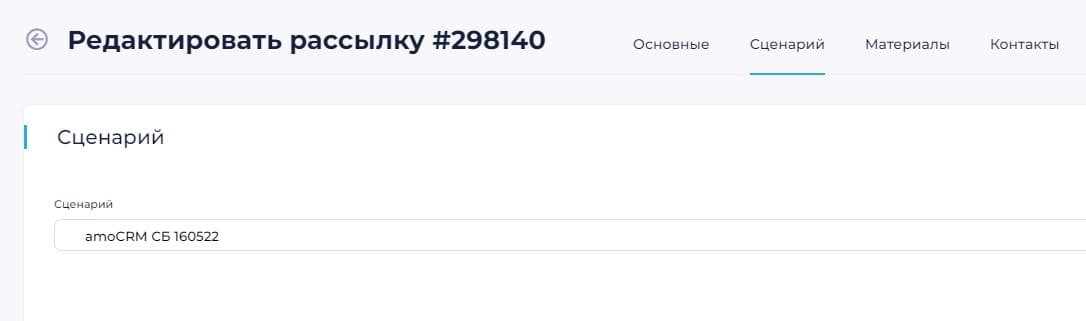
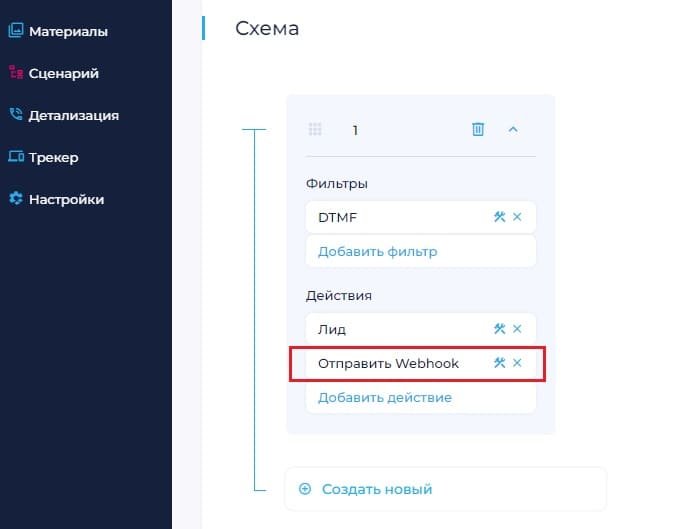
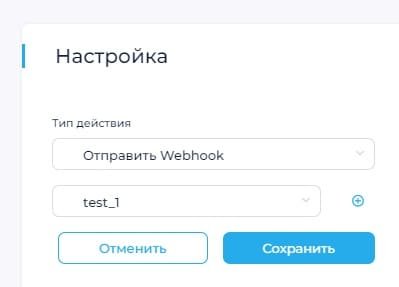
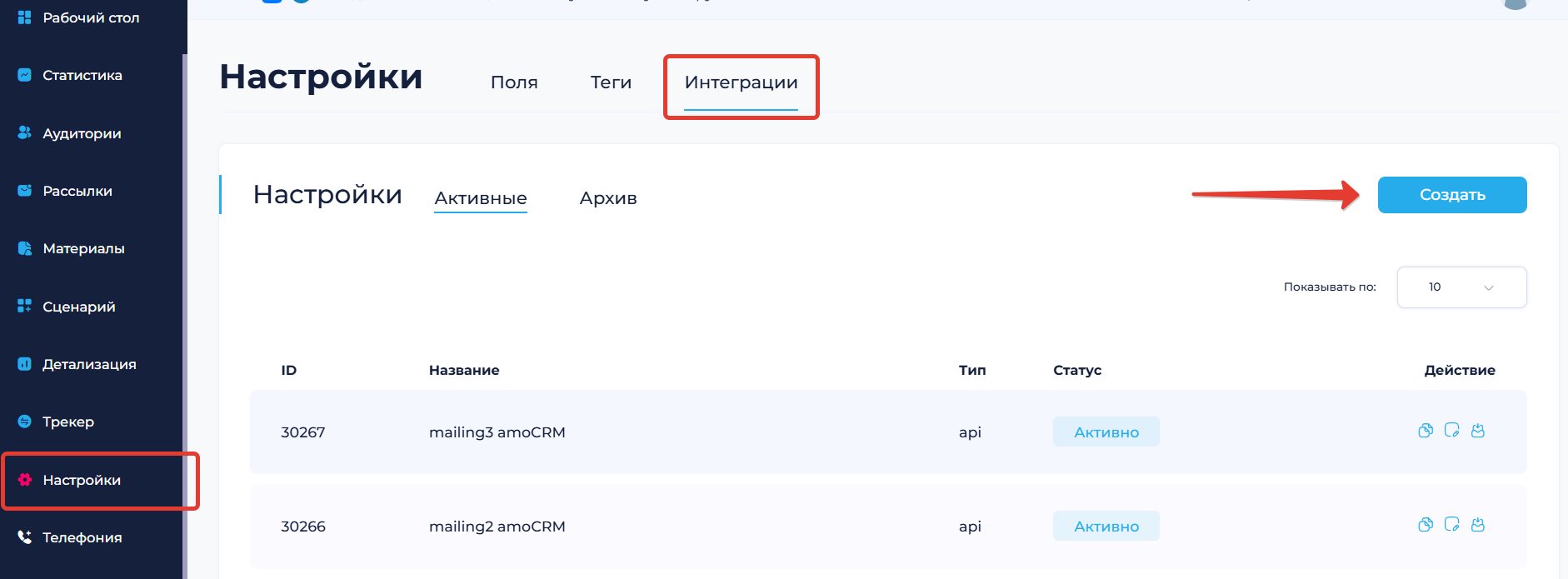
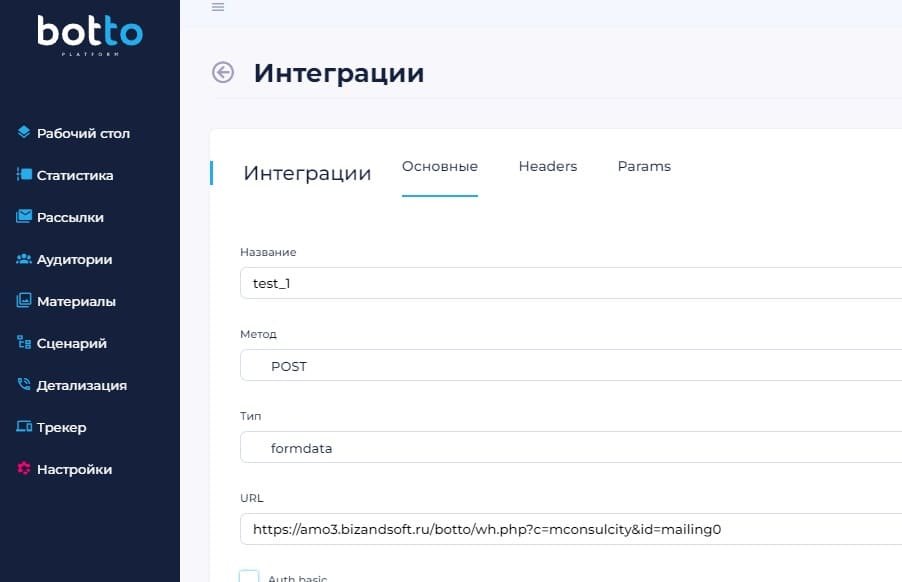
В настройках виджета в разделе “Индивидуальные параметры для рассылок” для каждой созданной рассылки генерируется “Ссылка для вебхука”, которую нужно указать в вебхуке сценария. При добавлении нового блока настроек рассылки виджет автоматически создаст в Botto Platform вебхук с нужной ссылкой - нужно его выбрать в настройках сценария.
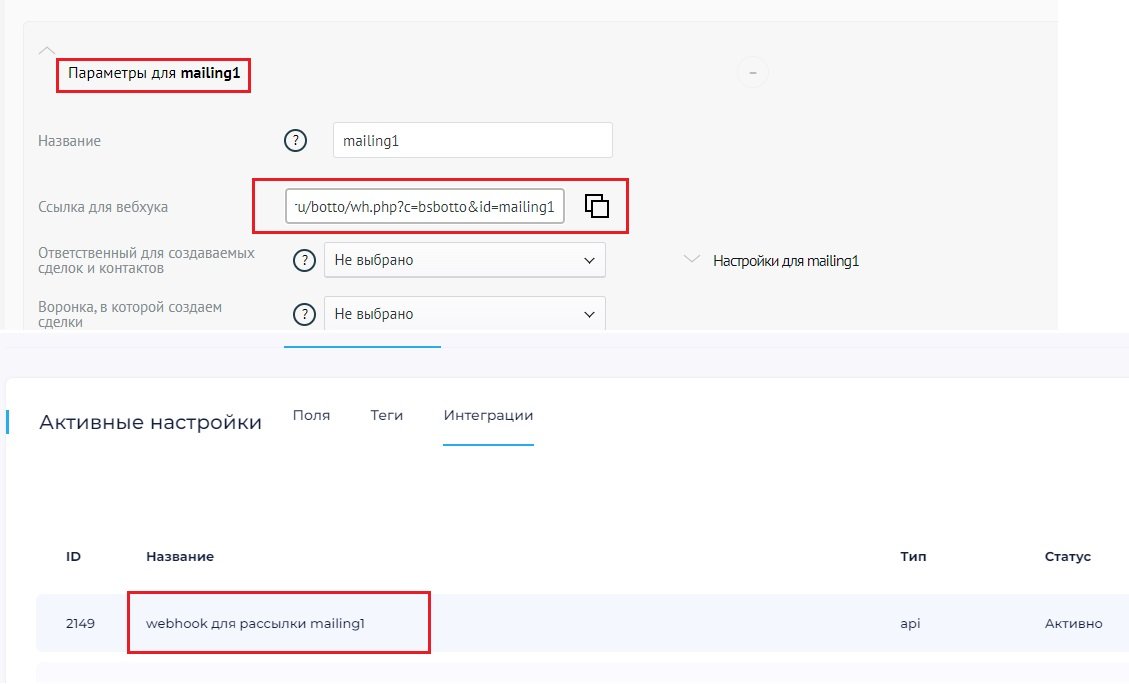
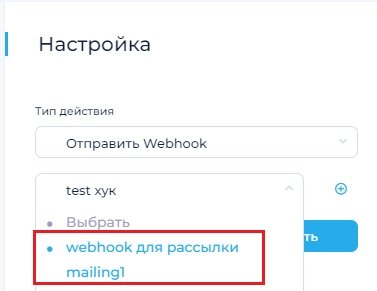
Если по каким-либо причинам вебхук автоматически не создался, можно скопировать ссылку вручную. В этом случае необходимо заполнить еще раздел “Params”:
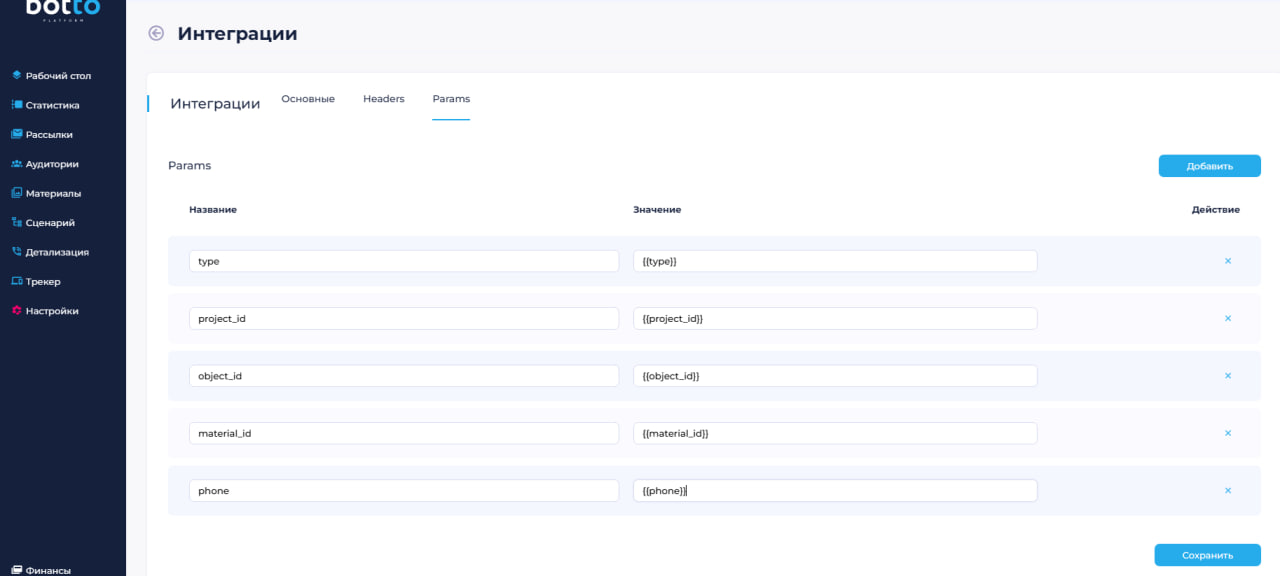
Добавлены переменные, которые сопоставлены с полями:
- type - {{type}}
- project_id - {{project_id}}
- object_id - {{object_id}}
- material_id - {{material_id}}
- phone - {{phone}}
Таким образом, в Botto Platform должна быть рассылка со сценарием, который использует вебхук. Вебхук должен иметь ссылку, которая указана в настройках виджета для соответствующей рассылки.
Например, для рассылки “Рассылка #815722” настроили сценарий “test2”:
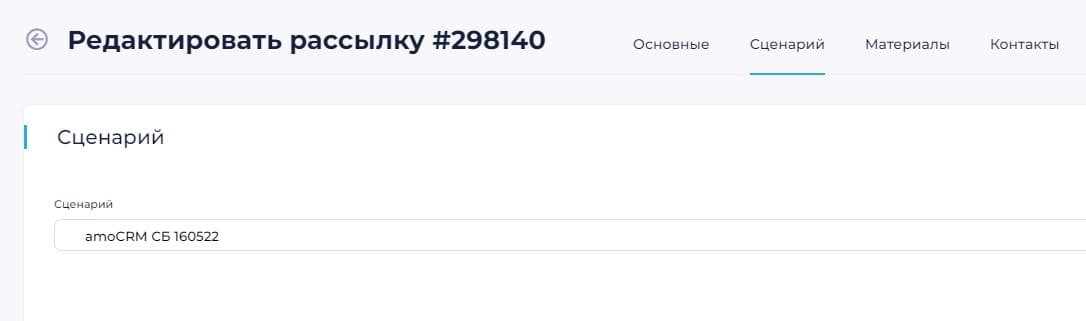
Хотим чтобы рассылка была обработана в соответствии с настройками:
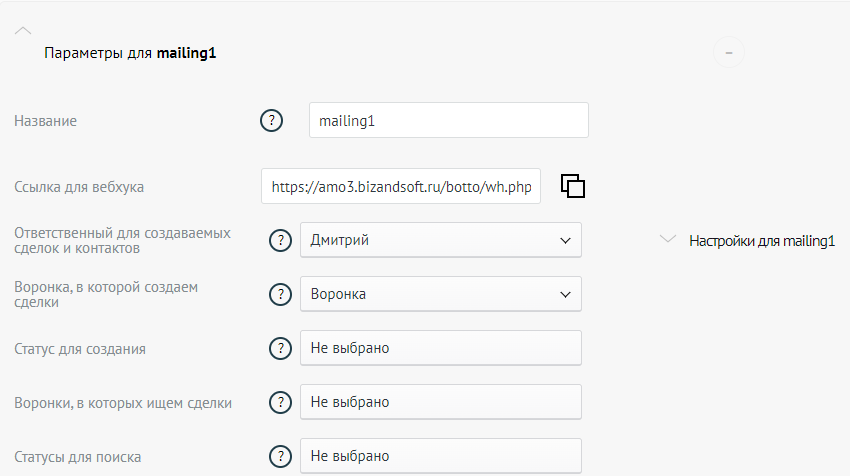
Для этого в сценарии “test2” указываем действие отправить Webhook:
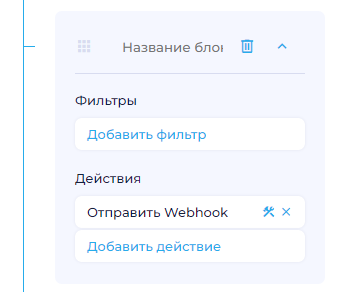
В настройках действия выбираем вебхук, который был создан для параметров рассылки:

Теперь при завершении рассылки в случае если по сценарию был отправлен вебухук виджет обработает результат рассылки.
По окончанию рассылки на основании телефонных номеров виджет проверяет наличие контактов в amoCRM. Если в amoCRM нет контакта с номером, то будет создан новый контакт и сделка.
В разделе настроек “Индивидуальные параметры для рассылок” задаются параметры обработки результатов для каждой рассылки.
Техническая поддержка
Виджет Интеграция с Botto Platform
разработан компанией-интегратором Bizandsoft

Telegram ( @Bizsoftbot )
Whatsapp* ( +79102716249 )
E-mail: amocrm@bizandsoft.ru
Тел. +7 (4712) 773-120
Вернуться в оглавление